Lenovo ThinkCentre 3308, ThinkCentre 3317, ThinkCentre 4013, ThinkCentre 4478, ThinkCentre 5043 User guide [sv]
...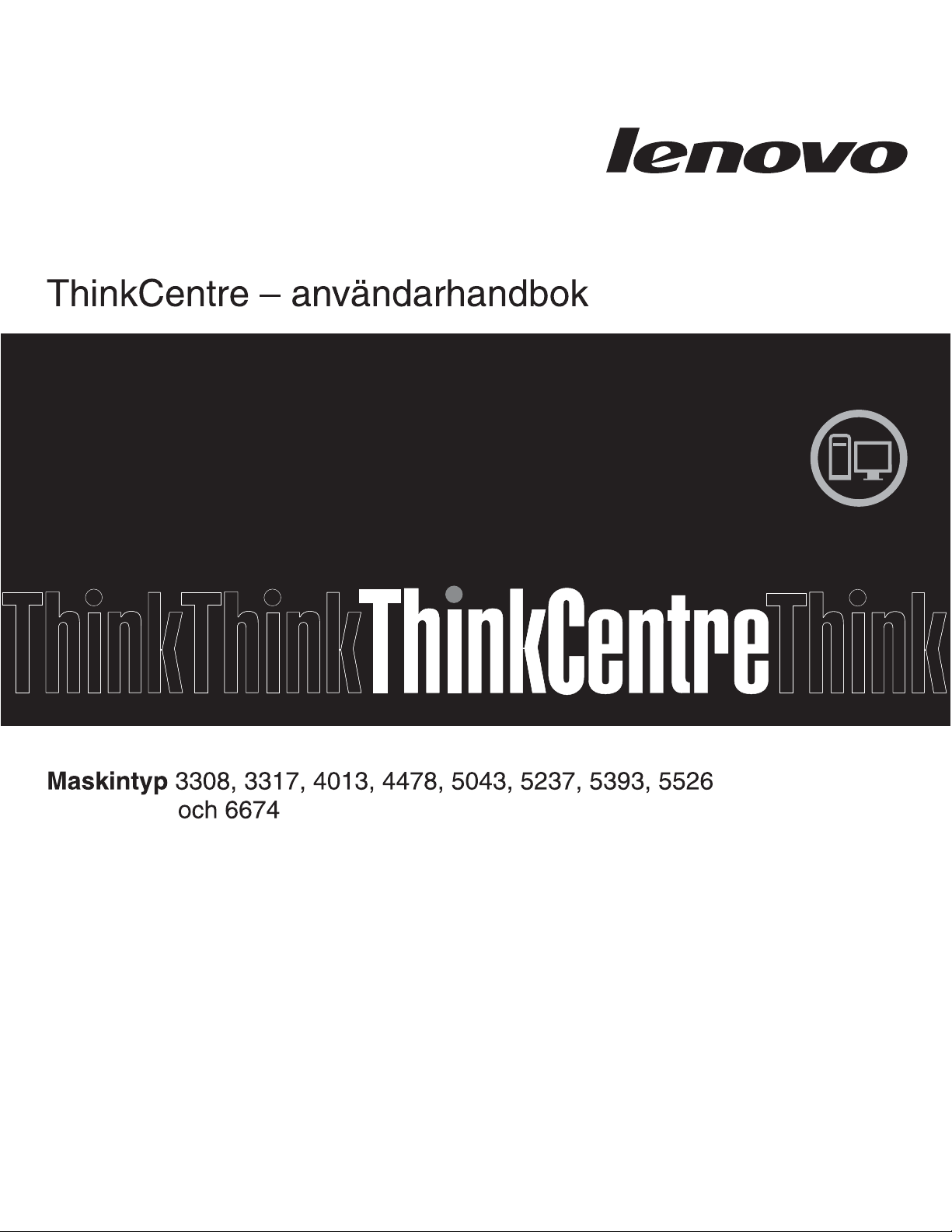
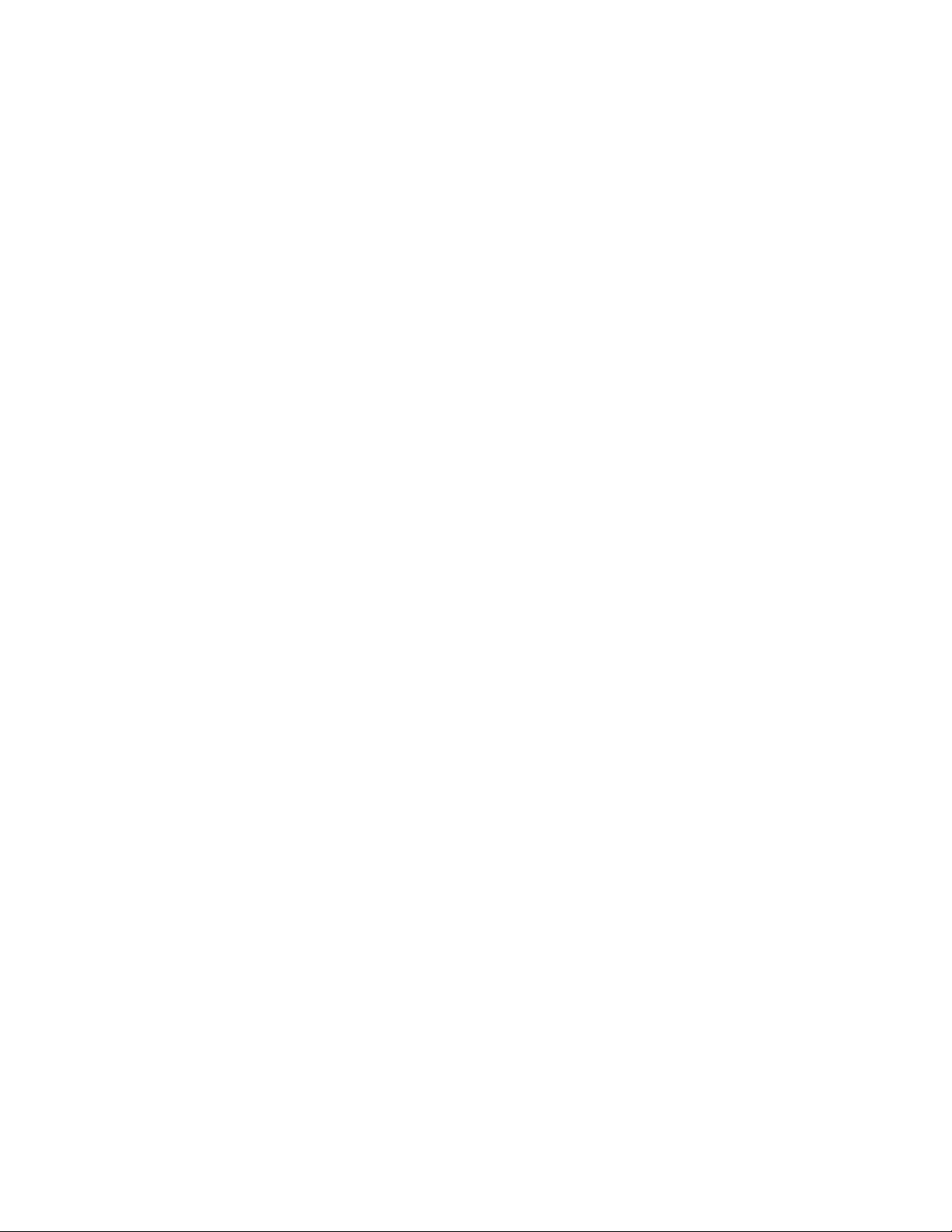
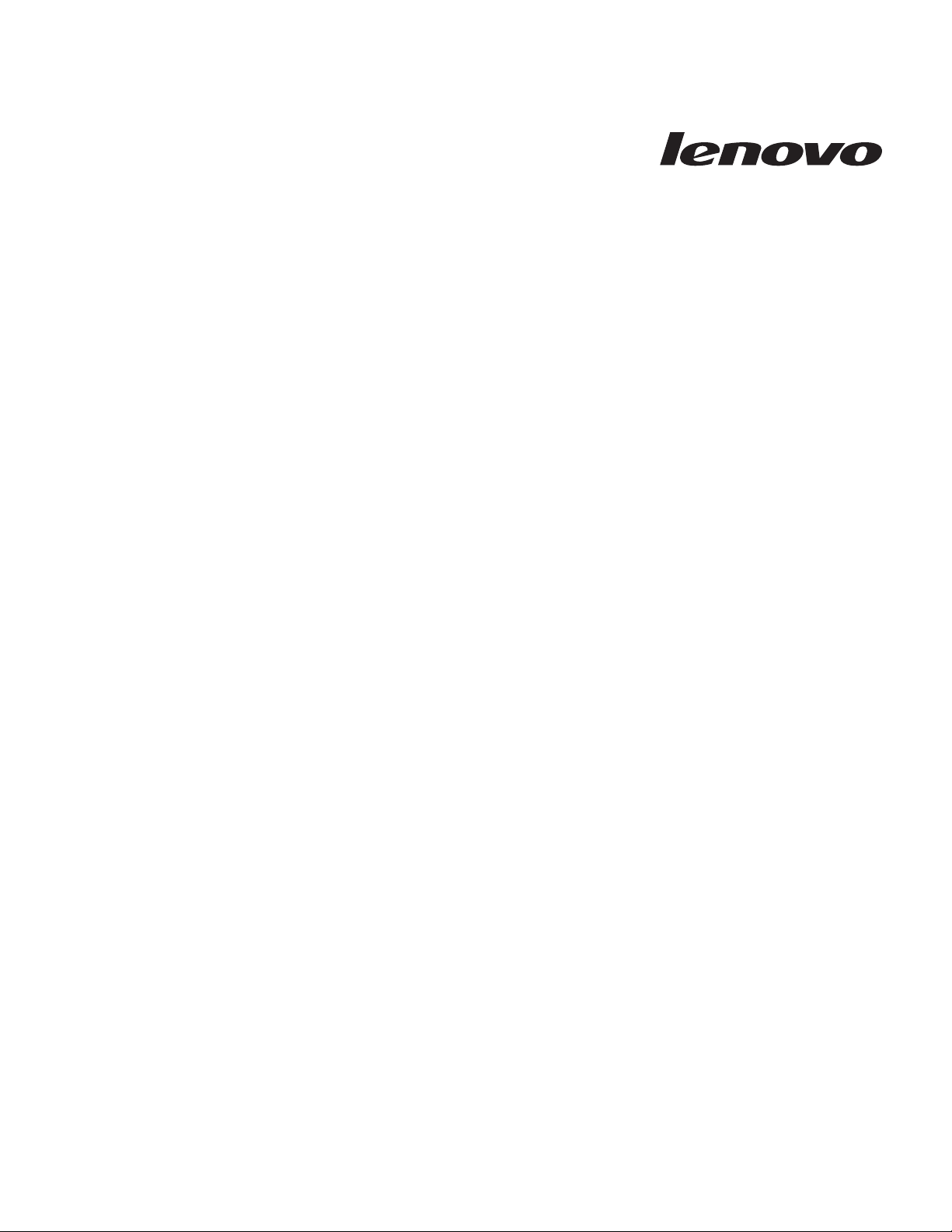
ThinkCentre - Användarhandbok
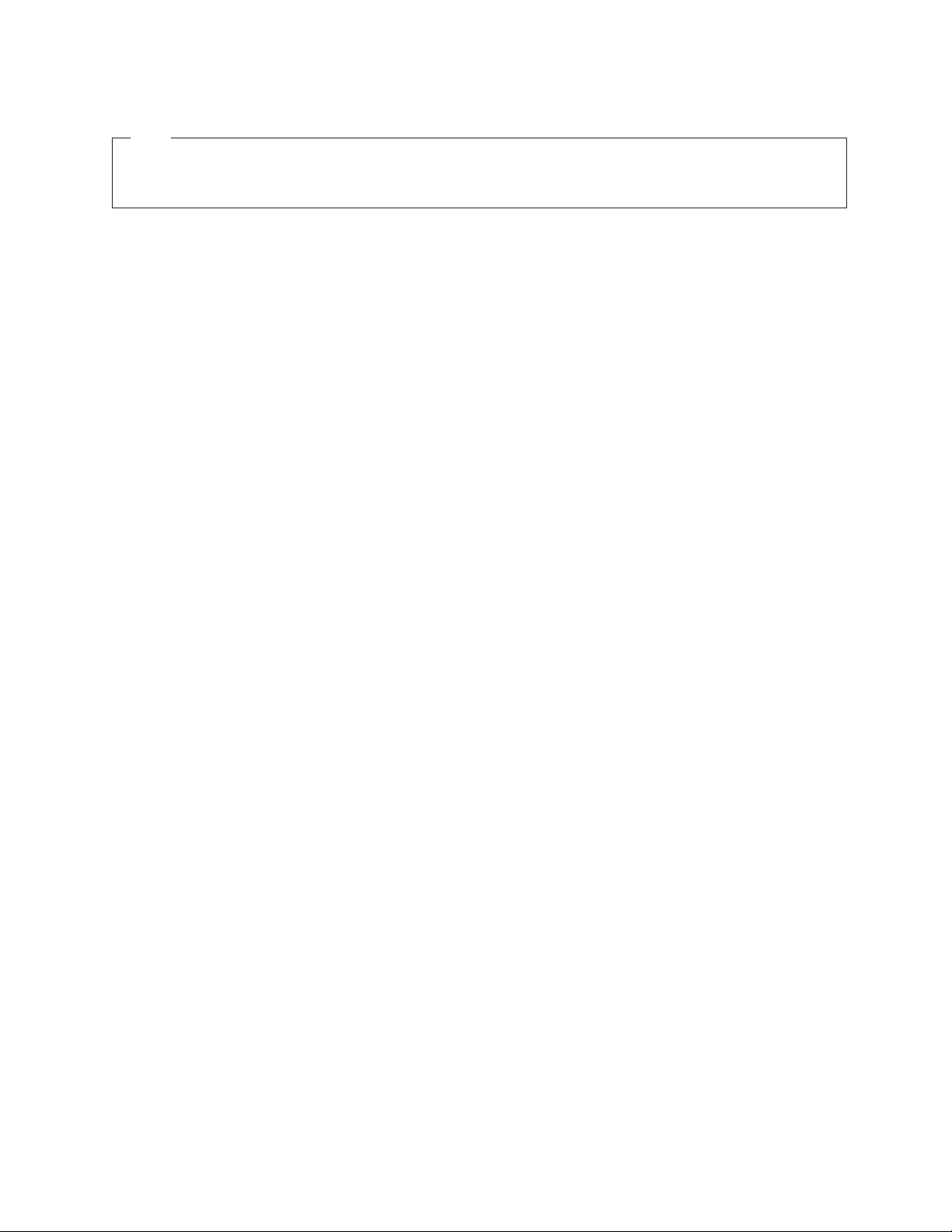
Anm
Innan du börjar använda den här informationen och den produkt den handlar om bör du läsa informationen i ThinkCentre
handbok för säkerhet och garanti och ”Övrig information”, på sidan 77.
Första utgåvan (januari 2010)
© Copyright Lenovo 2010.
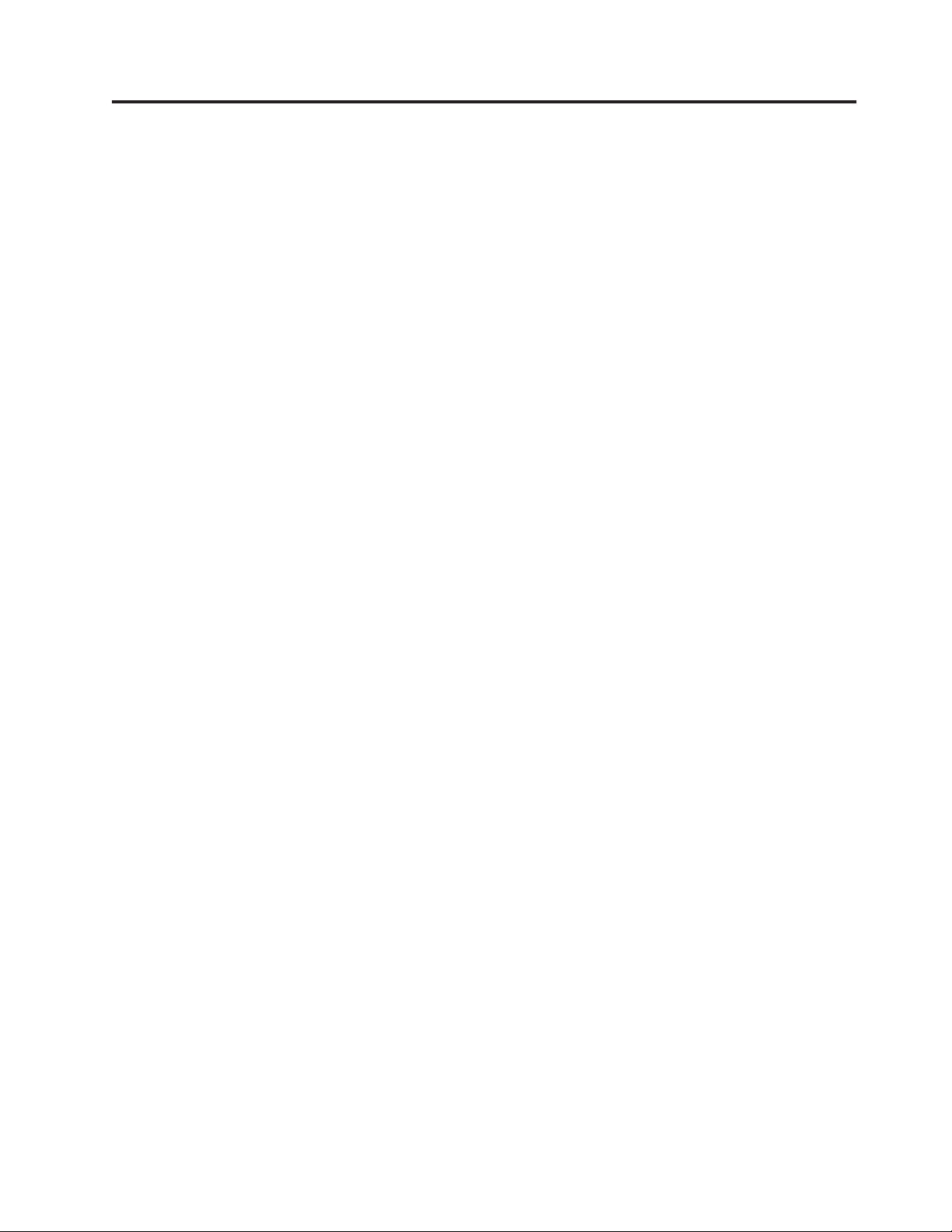
Innehåll
Viktig säkerhetsinformation ......v
Kapitel 1. Produktöversikt .......1
Datorns delar ..............1
Specifikationer..............4
Översikt över programvaran .........5
Program som följer med Windows ......5
Hitta datorns komponenter .........7
Kontakternas placering på datorns framsida . . . 7
Kontakternas placering på baksidan av datorn . . 8
Komponenternas placering ........10
Hitta delar på systemkortet ........11
Hitta interna enheter ..........11
Kapitel 2. Installera eller byta ut
maskinvara .............13
Hantera enheter som är känsliga för statisk elektrici-
tet.................13
Installera eller byta ut maskinvara .......13
Installera externa tillbehör ........13
Ta av datorns kåpa ...........14
Ta bort och sätta tillbaka frontplattan .....15
Installera eller byta PCI-kort........17
Installera eller byta minnesmoduler .....20
Byta nätaggregatet ...........22
Byta kylflänsen och fläkten ........24
Byta processor ............26
Byta optiska enheter ..........29
Byta den primära hårddisken .......31
Byta den sekundära hårddisken ......34
Byta kortläsaren ............37
Byta den främre fläkten .........39
Byta den bakre fläkten..........42
Byta ut tangentbordet ..........43
Byta ut musen ............44
Slutföra installationen ..........45
Skaffa drivrutiner ...........46
Installera säkerhetsfunktioner ........46
Inbyggt kabellås ............47
Hänglås ..............48
Lösenordsskydd ............48
Radera ett bortglömt lösenord (radera CMOS) . . 48
Kapitel 3. Återställningsinformation . . 51
Skapa och använda återställningsmedier.....51
Skapa återställningsmedier ........51
Använda återställningsmedier .......52
Utföra säkerhets- och återställningsåtgärder . . . 53
Göra en säkerhetskopia .........53
Utföra en återställning ..........53
Använda arbetsutrymmet i Rescue and Recovery . . 54
Skapa och använda räddningsmedier......55
Skapa räddningsmedier .........55
Använda räddningsmedier ........56
Skapa och använda räddningsdisketter .....56
Skapa räddningsdisketter .........56
Använda en räddningsdiskett .......57
Installera eller installera om drivrutiner .....57
Ange en räddningsenhet i startordningen ....58
Lösa återställningsproblem .........58
Kapitel 4. Använda inställningspro-
grammet Setup Utility ........59
Starta inställningsprogrammet (Setup Utility) . . . 59
Kontrollera och ändra inställningar ......59
Använda lösenord ............59
Att tänka på när du använder lösenord ....60
Lägg in startlösenord ..........60
Lägg in administratörslösenord .......60
Lägga in, ändra eller ta bort ett lösenord . . . 60
Aktivera eller avaktivera en enhet .......61
Välja en tillfällig startenhet .........61
Välja startenhet ............61
Granska eller ändra startordning ......62
Avsluta inställningsprogrammet (Setup Utility) . . 62
Kapitel 5. Uppdatera systemprogram 63
Använda systemprogram ..........63
Uppdatera (flasha) BIOS från en skiva .....63
Uppdatera (flasha) BIOS från operativsystemet . . 64
Återställa datorn efter en felaktig POST/BIOS-upp-
datering ...............64
Kapitel 6. Felsökning och testning . . . 67
Enkel felsökning.............67
Felsökningsprogram ...........68
Lenovo ThinkVantage Toolbox .......68
Lenovo System Toolbox .........68
PC-Doctor for Rescue and Recovery .....68
PC-Doctor for DOS ...........69
Rengöra musen .............70
Optisk mus .............70
Icke-optisk mus ............71
Kapitel 7. Information, hjälp, service . . 73
Informationskällor ............73
Mappen Online-böcker .........73
Lenovo ThinkVantage Tools ........73
ThinkVantage Productivity Center ......74
Lenovo Welcome ...........74
Access - Hjälp ............74
Säkerhet och garanti ..........74
Lenovos webbplats (http://www.lenovo.com) . . 74
Hjälp och service ............75
Använda dokumentationen och felsökningspro-
grammen..............75
Ringa efter service ...........75
Använda andra tjänster .........76
Köpa tilläggstjänster ..........76
© Copyright Lenovo 2010 iii
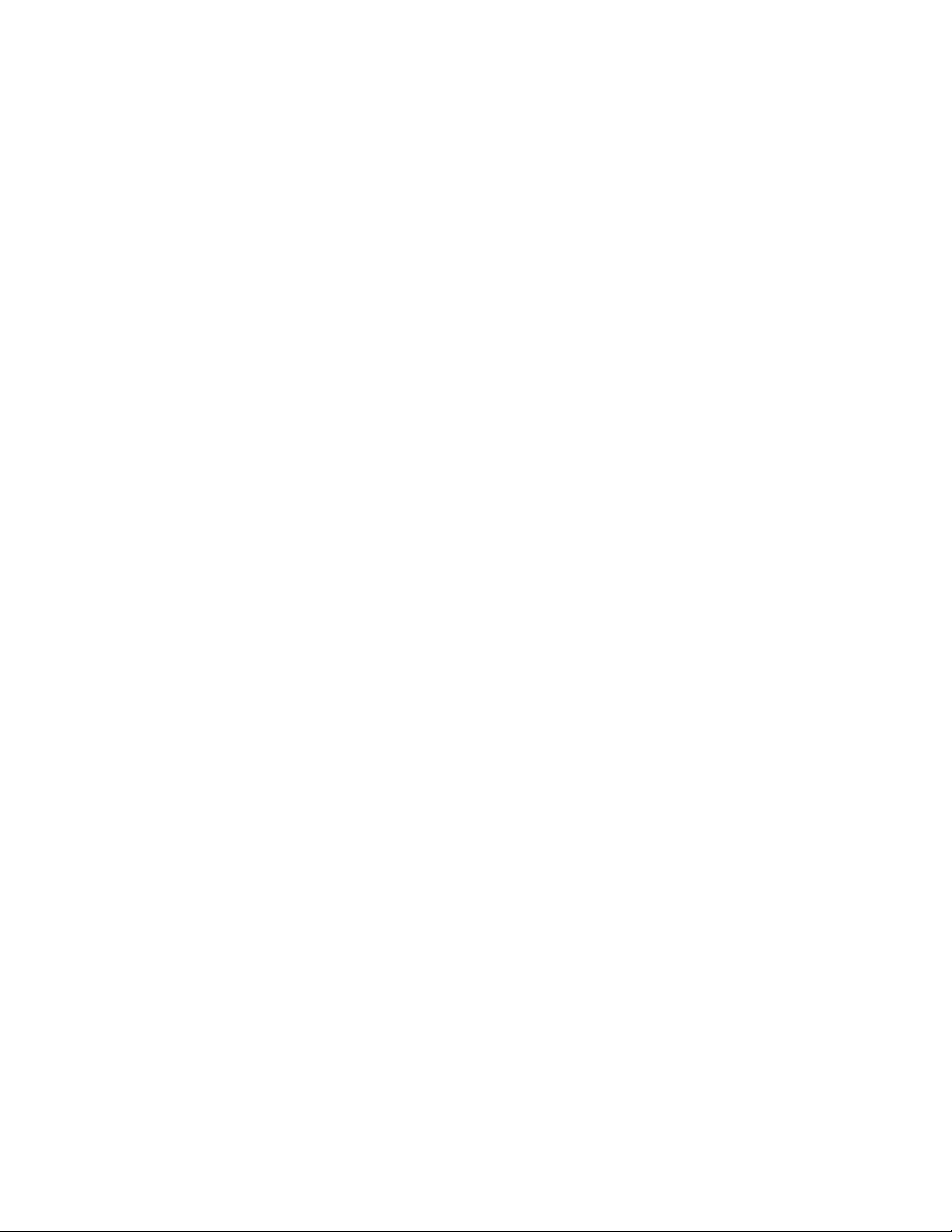
Bilaga. Övrig information .......77
Information om funktioner för TV .......78
CE-märkning (enligt EG-direktiven) ......78
Varumärken ..............78
Index ...............79
iv
Användarhandbok
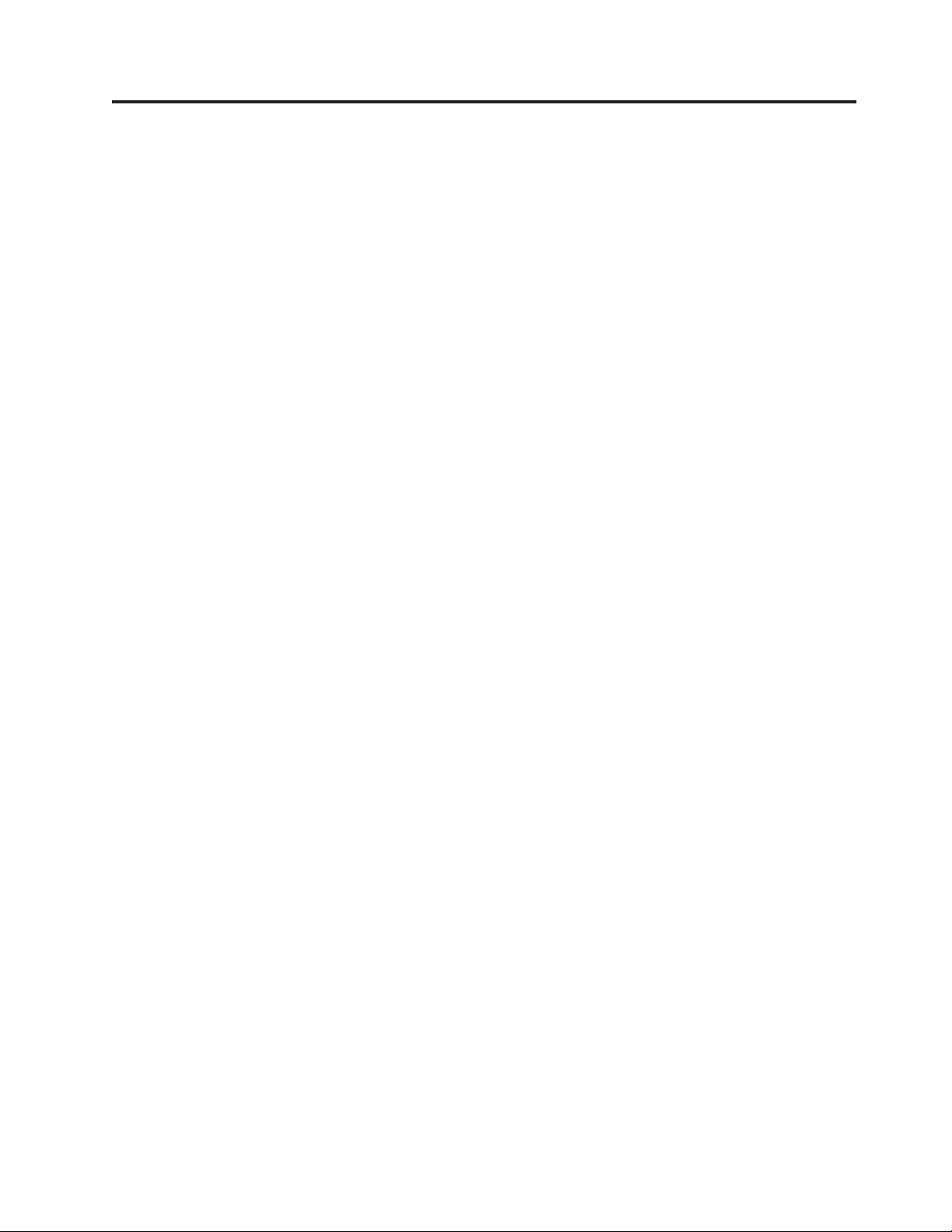
Viktig säkerhetsinformation
Varning:
Innan du använder den här handboken är det viktigt att du har läst och förstått
all säkerhetsinformation om den här produkten. Den senaste säkerhetsinformationen finns i ThinkCentre handbok för säkerhet och garanti som du har fått tillsammans med produkten. Genom att sätta dig in i säkerhetsinformationen minskar
du risken för att du själv eller produkten skadas.
Om du inte har kvar ditt exemplar av ThinkCentre Säkerhets- och garantiinformation,
kan du hämta ett exemplar på Lenovos supportwebbplats på:
http://www.lenovo.com/support
© Copyright Lenovo 2010 v
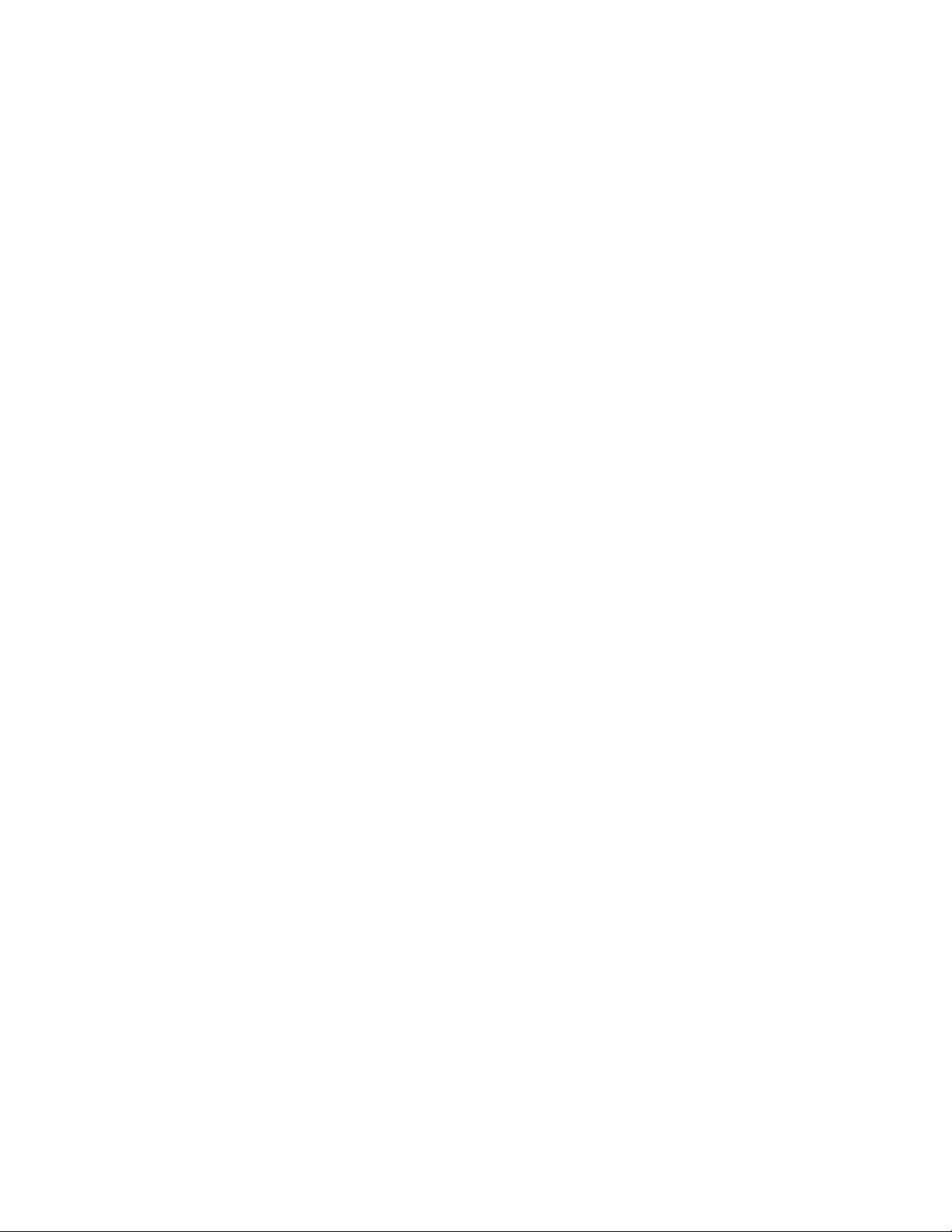
vi Användarhandbok
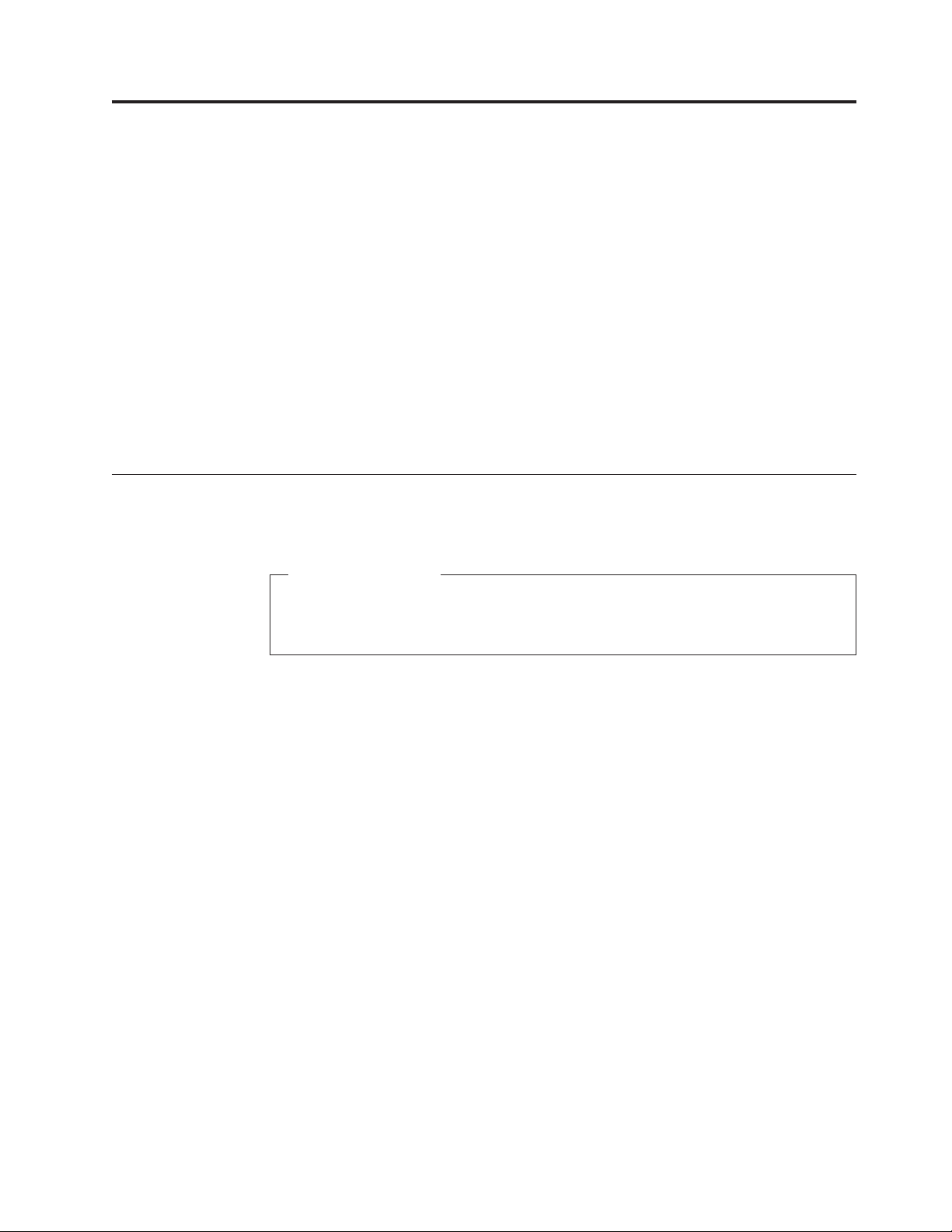
Kapitel 1. Produktöversikt
Detta kapitel innehåller information om datorns funktioner, specifikationer, förinstallerade program, och var olika delar och kontakter, delar på systemkortet och
inbyggda enheter är placerade.
Detta kapitel innehåller följande avsnitt:
v ”Datorns delar”: I det här avsnittet finns information om datorns delar.
v ”Specifikationer” på sidan 4: Det här avsnittet innehåller fysiska specifikationer
för datorn.
v ”Översikt över programvaran” på sidan 5: Det här avsnittet innehåller informa-
tion om de program som följer med datorn.
v ”Hitta datorns komponenter” på sidan 7: Detta avsnitt innehåller information
som hjälper dig hitta din dators kontakter, komponenter, delar på systemkortet
och inbyggda enheter.
Datorns delar
I det här avsnittet finns information om datorns delar.
Systeminformation
Informationen i det här avsnittet gäller för flera olika modeller. Information
om din modell får du i inställningsprogrammet (Setup Utility). Se Kapitel 4,
”Använda inställningsprogrammet Setup Utility”, på sidan 59.
Processor
Datorn levereras med en av följande processorer (intern cachestorlek varierar beroende på modelltyp):
®
v AMD
v AMD Phenom™II-processor
v AMD Sempron
Minne
v Stöd för upp till två double data rate 3 dual inline memory modules (DDR3
DIMMs)
Interna enheter
v Kortläsare (finns på vissa modeller)
v optisk enhet
v SATA (Serial Advanced Technology Attachment)-hårddisk
Grafiksystem
v Integrerat grafikkort för VGA-bildskärmsport och DVI-port
v Plats för PCI Express-grafikkort (x16) på systemkortet för separat grafikkort
Athlon™II-processor
™
-processor
© Copyright Lenovo 2010 1
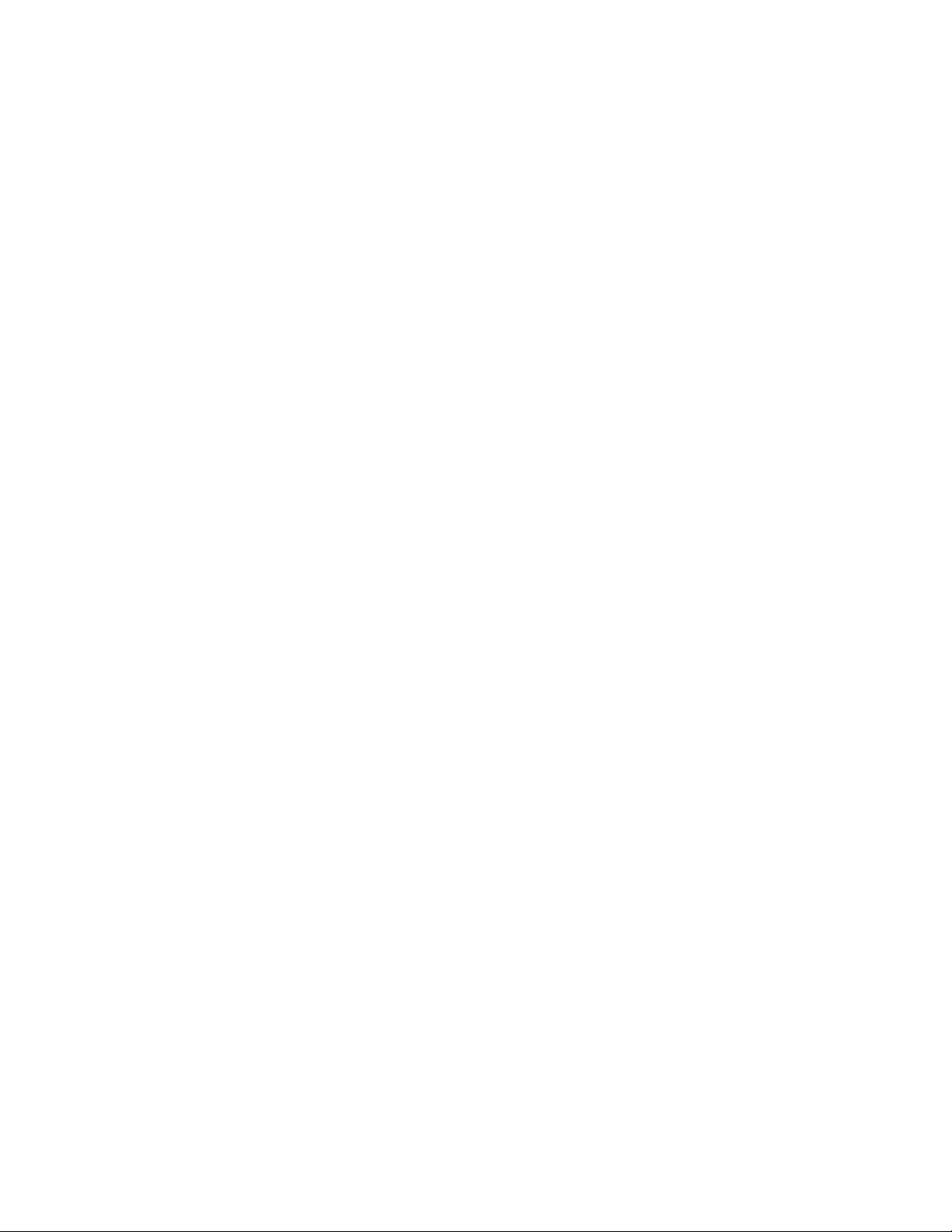
Ljudsystem
v Integrerat HD-ljud
v Kontakter för mikrofon och hörlurar på framsidan
v Kontakter för linje in, linje ut och mikrofon på baksidan
v Intern högtalare (finns på vissa modeller)
Anslutningar
v Inbyggd styrenhet för Ethernet 10/100/1000 Mbit/s
v Modem (vissa modeller)
Funktioner för systemadministration
v Lagring av resultat från självtest (POST) vid start
v Förberedd för ACPI (Advanced Configuration and Power Interface)
v Autostart
v Desktop Management Interface (DMI)
v Preboot Execution Environment (PXE)
v BIOS och program för systemadministration
v Wake on LAN
v Wake on Ring (i inställningsprogrammet kallas funktionen Serial Port Ring
Detect om du använder ett externt modem)
F)unktioner för in-/utmatning (I/O)
v 9-polig serieport (en som standard och en som tillval)
v 25-polig parallellport (tillval via PCI-kort i vissa modeller)
v Ethernetport
®
v PS/2
-port för tangentbord
v PS/2-port för mus
v Sex USB-portar (Universal Serial Bus)
(två på framsidan och fyra på baksidan, det kan också vara två extra USB-portar
på baksidan)
v Två ljudkontakter på framsidan
(hörlursuttag och mikrofoningång)
v Tre ljudkontakterna på baksidan
(ljudingång, ljudutgång och mikrofon)
v Port för VGA-bildskärm och port för DVI-bildskärm
Fack och kortplatser för utbyggnad
v Ett enhetsfack för en kortläsare
v Två fack för hårddiskar (ett som standard och ett som tillval)
v Två fack för optiska enheter
v En PCI-kortplats
v Två PCI Express x1-kortplatser
v En plats för PCI Express x16-grafikkort
2 Användarhandbok
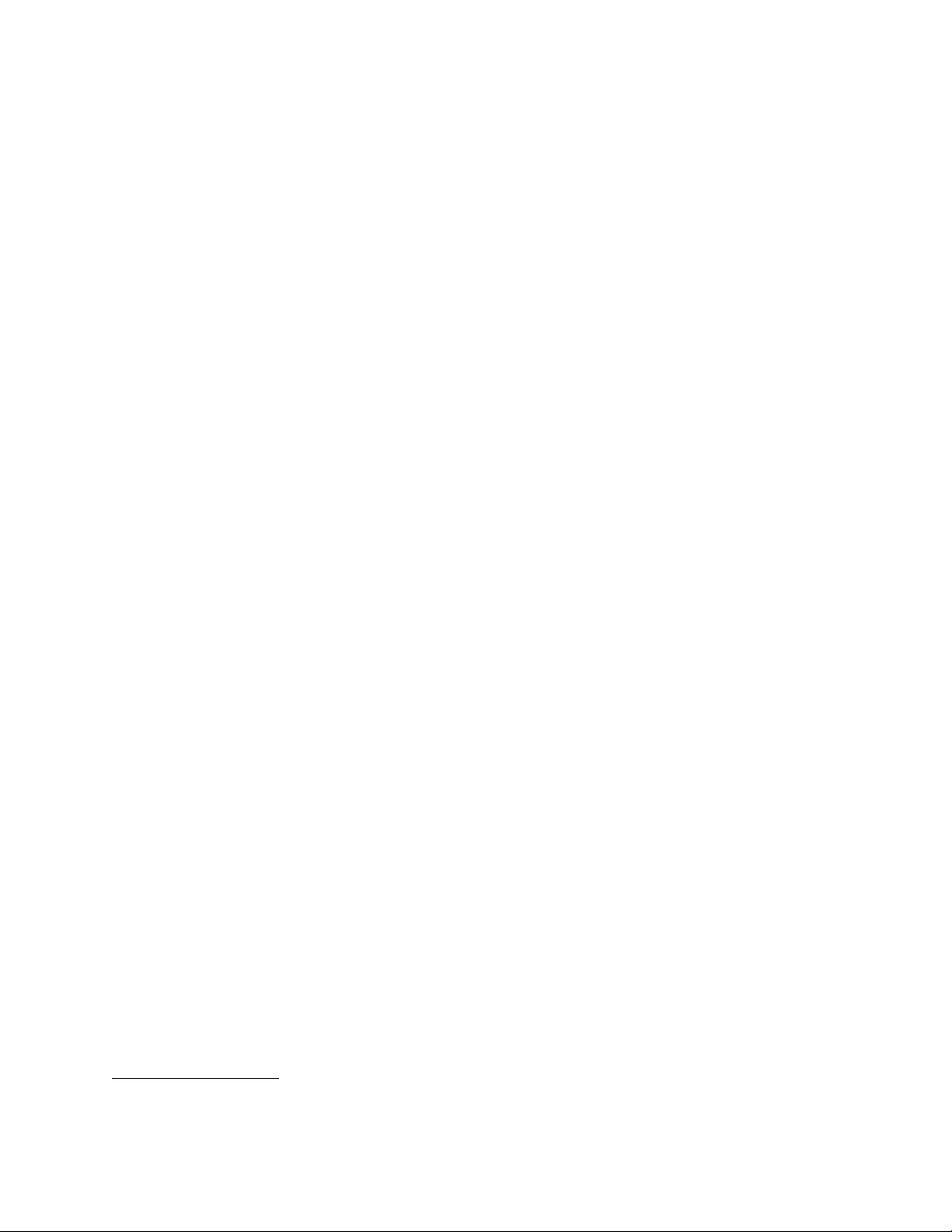
nätaggregat
Datorn levereras med ett av följande nätaggregat:
v Nätaggregat på 280-watt W med manuell spänningsomkopplare
v Nätaggregat på 280-watt W med automatisk avkänning av nätspänningen
Säkerhetsfunktioner
v Indikator av kåpa på (kallas även intrångsindikator, vissa modeller)
v Aktivera eller avaktivera SATA-enheter
v Aktivera eller avaktivera den seriella porten
v Aktivera eller avaktivera USB-portar individuellt
v Tangentbord med fingeravtrycksläsare (vissa modeller)
v Lösenord för start av datorn (POP) och ett administratörslösenord för BIOS-åt-
komst
v Styrning av startordning
v Maskinstart utan tangentbord eller mus
v Fäste för inbyggt kabellås (Kensingtonlås)
v Fäste för inbyggt hänglås
Förinstallerade program
Datorn levereras med förinstallerade program som hjälper dig att arbeta. Mer
information finns i ”Översikt över programvaran” på sidan 5.
Förinstallerat operativsystem
Datorn levereras med något av följande operativsystem förinstallerat:
®
v Microsoft
v Microsoft Windows Vista
Windows®7
®
v Microsoft Windows XP Professional
(förinstallerat genom nedgraderingsrättigheter i Windows 7 Professional, Windows 7 Ultimate, Windows Vista Business ellerr Windows Vista Ultimate)
1
Certifierade eller kompatibilitetstestade operativsystem
(Varierar beroende på
modell)
v Linux
®
1. Operativsystemen som räknas upp här håller på att certifieras eller testas för kompatibilitet när den här publikationen trycks.
Lenovo kan komma att identifiera andra operativsystem som är kompatibla med datorn efter det att handboken har tryckts.
Denna lista kan komma att ändras. Om du vill veta om ett visst operativsystem är certifierat eller har testats kan du kontrollera
det på operativsystemförsäljarens webbplats.
Kapitel 1. Produktöversikt
3

Specifikationer
Det här avsnittet innehåller fysiska specifikationer för datorn.
Mått
Bredd: 175 mm (6,9 tum)
Höjd: 412 mm (16,2 tum)
Djup: 442 mm (17,4 tum)
Vikt
Maximal konfiguration vid leverans: 11 kg (24,3 pund)
Arbetsmiljö
Lufttemperatur:
När datorn är på: 10 till 35 °C (50 till 95 °F)
När datorn är avstängd: -40° till 60 °C (-40° till 140 °F) (med förpackning)
När datorn är avstängd: -10° till 60 °C (14° till 140 °F) (utan förpackning)
Luftfuktighet:
När datorn är på: 20 % till 80 % (10 % per timme, icke-kodenserande)
När datorn är avstängd: 20 % till 90 % (10 % per timme, icke-kondenserande)
Höjd:
När datorn är på: -15 till 3 000 m
När datorn är avstängd: -15 till 10 000 m
Strömtillförsel
Inkommande spänning:
Lågt intervall:
Minst: 100 V växelström
Högst: 127 V växelström
Frekvens in: 50 till 60 Hz
Spänningsomkopplarens läge: 115 V växelström
Högt intervall:
Minst: 200 V växelström
Högst: 240 V växelström
Frekvens in: 50 till 60 Hz
Spänningsomkopplarens läge: 230 V växelström
4 Användarhandbok
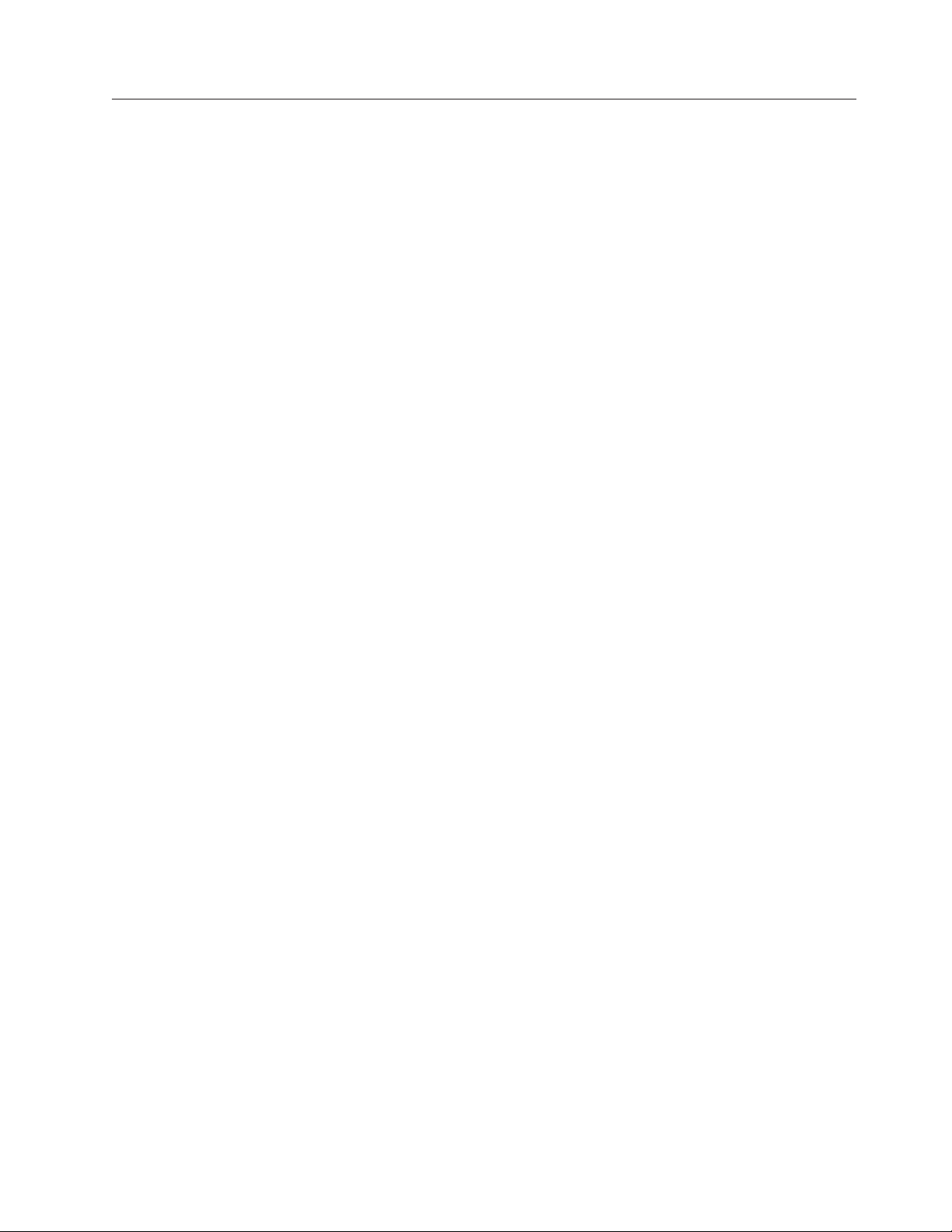
Översikt över programvaran
Datorn levereras med ett förinstallerat operativsystem och flera förinstallerade program.
Program som följer med Windows
Det här avsnittet innehåller information om de program som följer med Windowsoperativsystemet.
Program som tillhandahålls av Lenovo
Följande program tillhandahålls av Lenovo som en hjälp att arbeta effektivare och
minska kostnaderna för underhåll av datorn. Vilka program som följer med datorn
kan variera beroende på datormodell och förinstallerat operativsystem.
Lenovo ThinkVantage Tools: Programmet Lenovo ThinkVantage
dig till en mängd informationskällor och ger enkel åtkomst till olika verktyg som
hjälper dig att arbeta mer enkelt och säkert. Mer information finns i ”Lenovo
ThinkVantage Tools” på sidan 73.
Anm: Programmet Lenovo ThinkVantage Tools finns endast på datorer med Win-
dows 7 från Lenovo.
ThinkVantage Productivity Center: ThinkVantage Productivity Center vägleder
dig genom information och verktyg som hjälper dig att konfigurera, förstå, underhålla och bygga ut din dators prestanda. Mer information finns i ”ThinkVantage
Productivity Center” på sidan 74.
®
Tools guidar
Anm: Programmet ThinkVantage Productivity Center finns endast på datorer
förinstallerade med Windows Vista eller Windows XP från Lenovo.
Lenovo Welcome: I Lenovos välkomstprogram presenteras en del av Lenovos
inbyggda funktioner. Programmet vägleder dig också genom ett par viktiga installationssteg för att få mesta möjliga ut av datorn.
Anm: Programmet Lenovo Welcome finns endast på datorer förinstallerade med
Windows 7 eller Windows Vista från Lenovo.
Product Recovery: Från programmet Product and Recovery kan du återställa hela
innehållet på hårddisken till fabriksinställningarna.
ThinkVantage Rescue and Recovery: Programmet ThinkVantage Rescue and
Recovery
hjälper användarna att felsöka, få hjälp och snabbt återställa datorn efter en systemkrasch, även om Windows inte kan startas.
Password Manager: Password Manager är ett program som hjälper dig att automatiskt registrera och fylla i inloggningsinformation för webbplatser och Windowsprogram.
ThinkVantage Client Security Solution: ThinkVantage Client Security Solution
(CSS) hjälper till att skydda din information, inklusive viktig säkerhetsinformation
som lösenord, krypteringsnycklar och elektroniska kreditiv, och skyddar samtidigt
mot obehörig åtkomst till data.
®
är en lättanvänd återställningslösning som består av flera verktyg som
Anm: Programmet ThinkVantage Client Security Solution finns endast på datorer
förinstallerade med Windows Vista eller Windows XP från Lenovo.
Kapitel 1. Produktöversikt 5

Power Manager: Med Power Manager kan du enkelt göra energiinställningar för
din ThinkCentre®-dator. Genom att använda verktyget Power Manager kan du justera datorns energiinställningar så att du får bästa möjliga balans mellan prestanda
och energibesparing.
ThinkVantage System Update: ThinkVantage System Update (TVSU) är ett program som hjälper dig att hålla programmen på datorn uppdaterade genom att
hämta och installera programpaket (ThinkVantage-program, drivrutiner, BIOS-uppdateringar och andra uppdateringar från andra leverantörer). Exempel på program
som du kan vilja hålla uppdaterade är Lenovoprogram som Rescue and Recovery
och programmet ThinkVantage Productivity Center.
ThinkVantage System Migration Assistant: Med programmet ThinkVantage System Migration Assistant (SMA) kan du flytta en arbetsmiljö från en dator till en
annan. Systemadministratörer kan använda SMA för att upprätta en standardarbetsmiljö för ett företag eller för att uppgradera datorn för en enskild användare.
Enskilda användare kan använda SMA för att säkerhetskopiera en dator eller migrera inställningar och filer från en dator till en annan.
Anm: Programmet ThinkVantage System Migration Assistant finns bara på vissa
datorer.
Fingeravtrycksprogram: Med hjälp av den inbyggda fingeravtrycksläsaren tillsammans med Fingerprint-programvaran kan du registrera ditt fingeravtryck och
koppla det till ditt Windows-lösenord. Därefter kan identifieringen med fingeravtryck ersätta ditt lösenord och ge enkel och säker åtkomst till datorn för användarna. Tangentbord med fingeravtrycksläsare finns på vissa datormodeller eller
kan köpas till för datorer som kan använda det här tillbehöret.
Lenovo ThinkVantage Toolbox
Lenovos ThinkVantage Toolbox hjälper dig att underhålla din dator, öka säkerheten, felsöka datorproblem, bekanta dig med innovativ teknik från Lenovo, och få
mer information om din dator. Mer information finns i ”Lenovo ThinkVantage
Toolbox” på sidan 68.
Anm: Programmet Lenovo ThinkVantage Toolbox finns endast på datorer med
Windows 7 från Lenovo.
Lenovo System Toolbox
Felsökningsprogrammet Lenovo System Toolbox är förinstallerat på datorn. Felsökningsprogrammet är ett Windows-baserat program som felsöker maskinvaran och
rapporterar inställningar i operativsystemet som kan orsaka problem med maskinvaran. Mer information finns i ”Lenovo System Toolbox” på sidan 68.
Anm: Programmet Lenovo System Toolbox finns endast på datorer förinstallerade
med Windows Vista eller Windows XP från Lenovo.
PC-Doctor for Rescue and Recovery
Felsökningsprogrammet PC-Doctor for Rescue and Recovery ingår på din ThinkCentre-dator i arbetsutrymmet i Rescue and Recovery. Det hjälper dig att felsöka
maskinvaran och rapportera inställningar i operativsystemet som kan orsaka problem med maskinvaran. Använd programmet PC-Doctor for Rescue and Recovery
om du inte har kunnat starta Windows. Mer information finns i ”PC-Doctor for
Rescue and Recovery” på sidan 68.
6 Användarhandbok
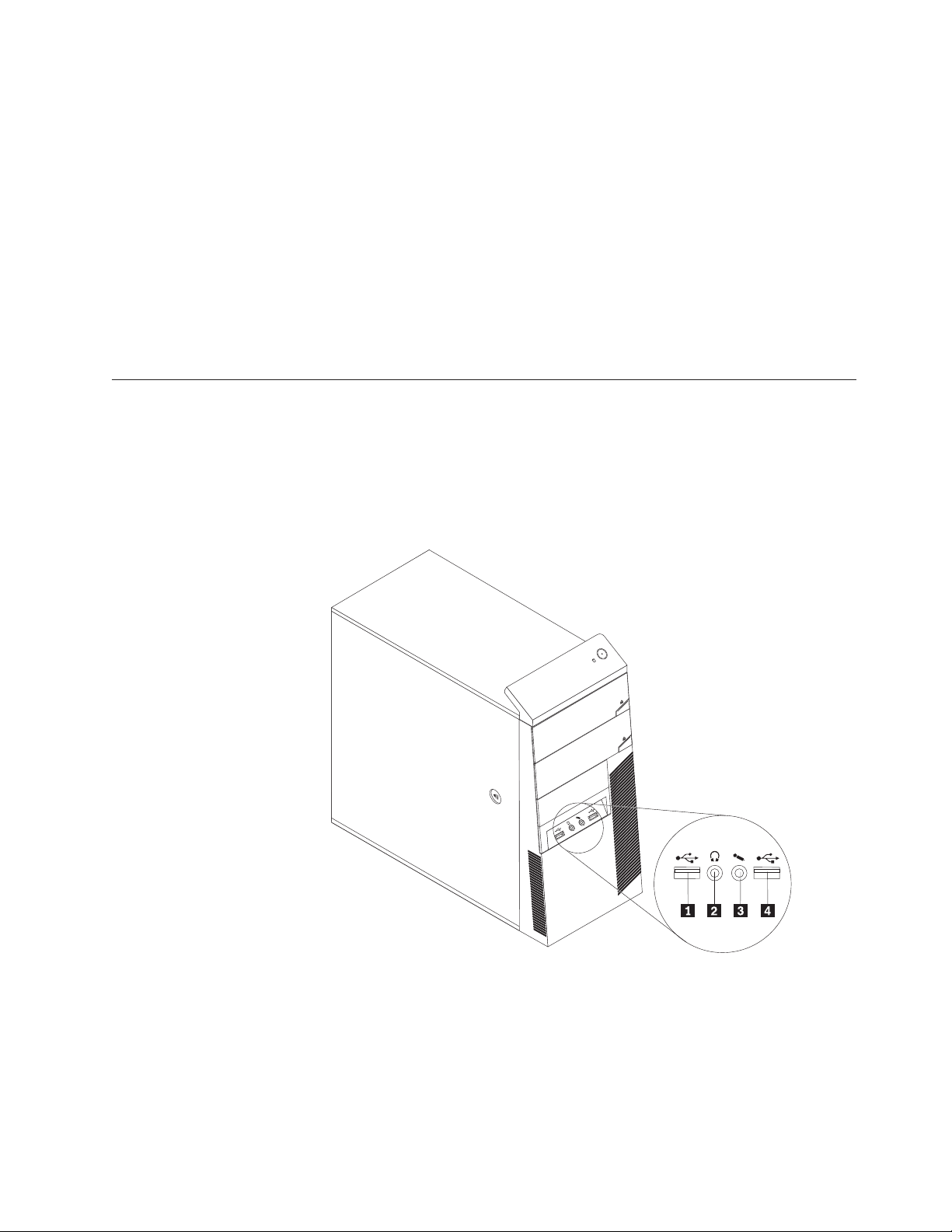
Adobe Reader
Adobe Reader är ett verktyg som gör att du kan läsa, skriva ut och söka i PDFdokument.
I ”Mappen Online-böcker” på sidan 73 finns mer information om hur du får tillgång till och kan läsa publikationerna.
Antivirusprogram
Datorn levereras med antivirusprogram som letar upp och oskadliggör datorvirus.
Lenovo tillhandahåller en fullständig version av antivirusprogrammet med en kostnadsfri 30-dagars prenumeration. Efter 30 dagar måste du förnya licensen för att
fortsätta att få uppdateringar av antivirusprogrammet.
Mer information om antivirusprogrammet finns i dess hjälpsystem.
Hitta datorns komponenter
Detta avsnitt innehåller information som hjälper dig hitta din dators kontakter,
komponenter, delar på systemkortet och inbyggda enheter.
Kontakternas placering på datorns framsida
figur 1 visar vilka kontakter som finns var på datorns framsida.
Figur 1. Placering av kontakter på framsidan
1 USB-port 3 Mikrofonport
2 Uttag för hörlurar 4 USB-port
Kapitel 1. Produktöversikt 7
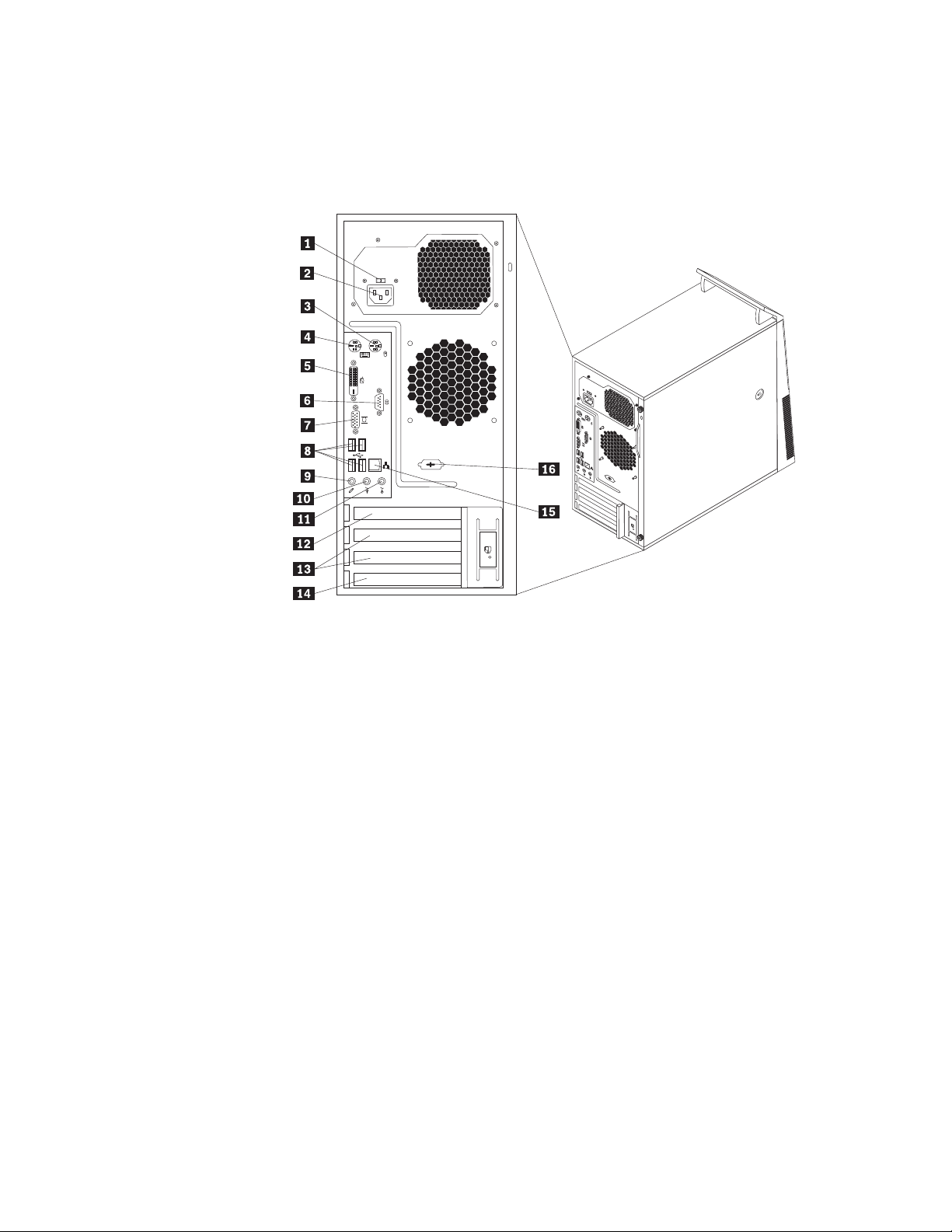
Kontakternas placering på baksidan av datorn
figur 2 visar vilka kontakter som finns var på datorns baksida. Vissa kontakter på
baksidan är färgkodade för att hjälpa dig att hitta rätt kontakt för de kablar du ska
ansluta.
Figur 2. Placering av kontakter på baksidan
1 Spänningsomkopplare 9 Mikrofonkontakt
2 Anslutning för nätsladd 10 Linjeutgång för ljud
3 PS/2-port för mus 11 Linjeingång för ljud
4 PS/2-port för tangentbord 12 Plats för PCI Express x16-grafikkort
5 Port för DVI-bildskärm 13 Platser för PCI Express x1-kort (2)
6 Serieport 14 Plats för PCI-kort
7 Port för VGA-bildskärm 15 Ethernetport
8 USB-portar (4) 16 Serieport (vissa modeller)
8 Användarhandbok
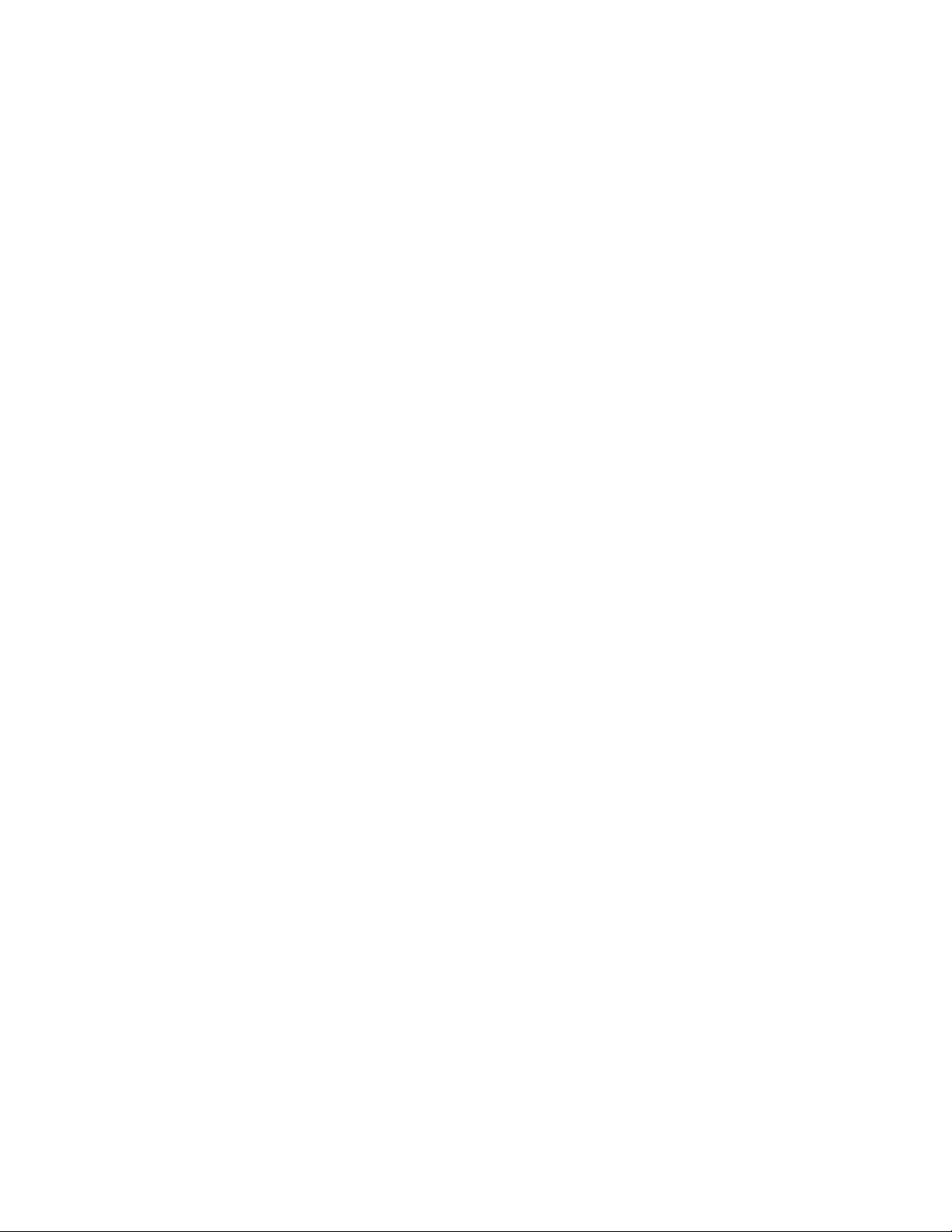
Kontakt Beskrivning
Linjeingång för ljud Tar emot ljudsignaler från en extern ljudenhet, t.ex. en stereo-
anläggning. När du ska ansluta en extern ljudenhet kopplar du
kabeln från enhetens ljudutgång till datorns ljudingång.
Linjeutgång för ljud Via den här kontakten sänds ljudsignaler från datorn till
externa enheter, t.ex. stereohögtalare med inbyggd förstärkare,
hörlurar, multimedie-keyboard eller linjeingången på en stereo
eller annan extern inspelningsenhet.
Port för DVI-bildskärm För anslutning av en DVI-bildskärm eller andra enheter som
använder en DVI-bildskärmsport.
Ethernetport För Ethernetkabel till lokalt nätverk (LAN).
Anm: För att uppfylla FCC-gränsvärdena måste du använda en
Ethernetkabel av kategori 5.
Mikrofoningång För anslutning av en mikrofon till datorn om du vill spela in
ljud eller använder programvara för taligenkänning.
PS/2-port för tangentbord För tangentbord med PS/2-anslutning.
PS/2-port för mus Här ansluter du en mus, styrkula eller andra pekdon som har
muskontakt av PS/2-typ.
Serieport Här kan du ansluta ett externt modem, en seriell skrivare eller
någon annan enhet med seriell kontakt med 9 stift.
USB-port För enheter med USB-anslutning, till exempel USB-tangentbord,
USB-mus, USB-skanner eller USB-skrivare. Om USB-kontakterna på din dator är inte tillräckligt många för att du ska
kunna ansluta alla dina USB-enheter kan du skaffa en USBhubb och ansluta USB-enheterna via hubben.
Port för VGA-bildskärm För anslutning av en VGA-bildskärm eller andra enheter som
använder en VGA-bildskärmsport.
Kapitel 1. Produktöversikt 9
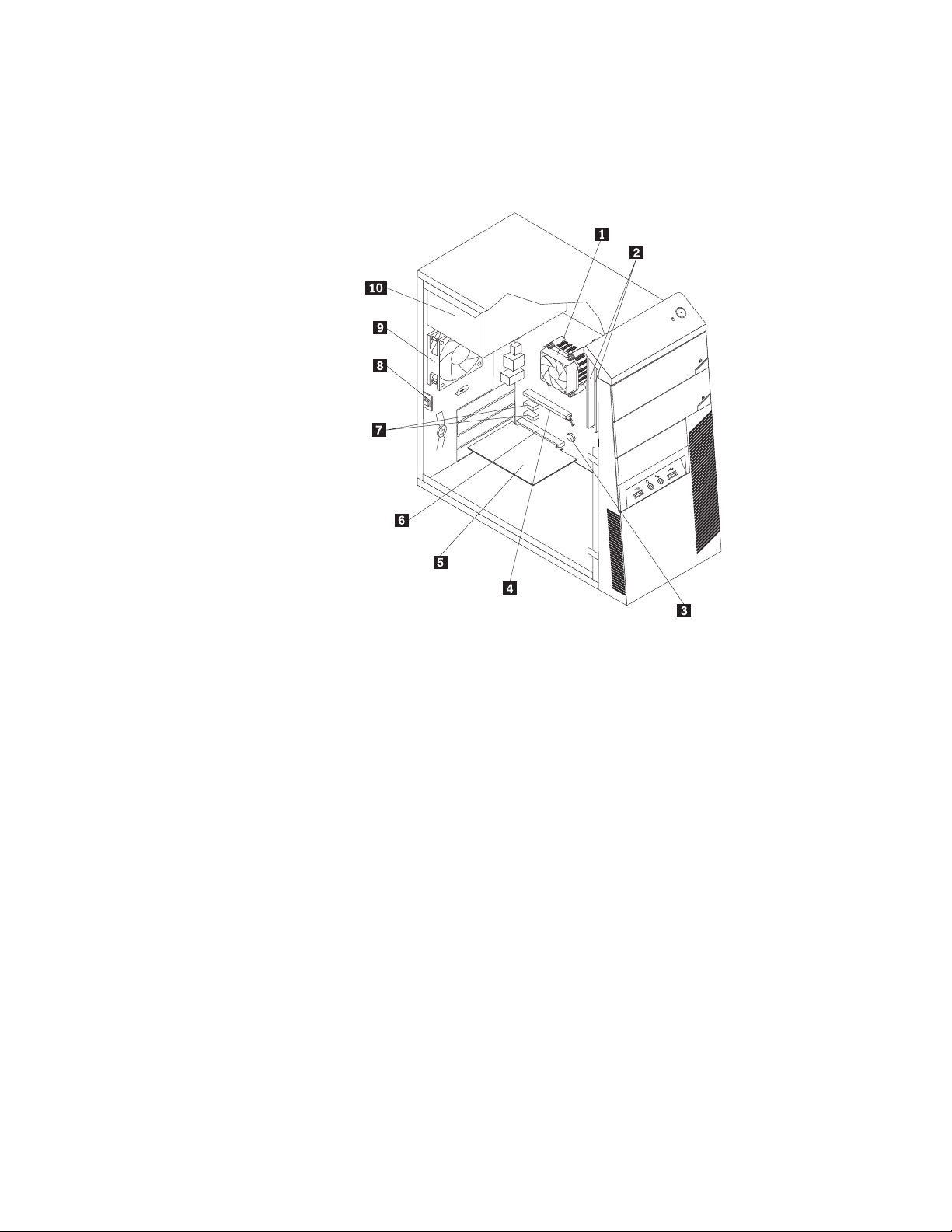
Komponenternas placering
figur 3 visar var olika komponenter är placerade i datorn.Anvisningar för hur du
tar bort kåpan för att få tillgång till datorns insida finns i ”Ta av datorns kåpa” på
sidan 14.
Figur 3. Placering av olika komponenter
1 Kylfläns- och fläktmodul 6 Plats för PCI-kort
2 Minnesmoduler (2) 7 Platser för PCI Express x1-kort (2)
3 Batteri 8 Indikator av kåpa på
(Intrångsindikator) (på vissa modeller)
4 Plats för PCI Express x16-grafikkort 9 Bakre fläkt
5 PCI-kort 10 Nätaggregat
10 Användarhandbok
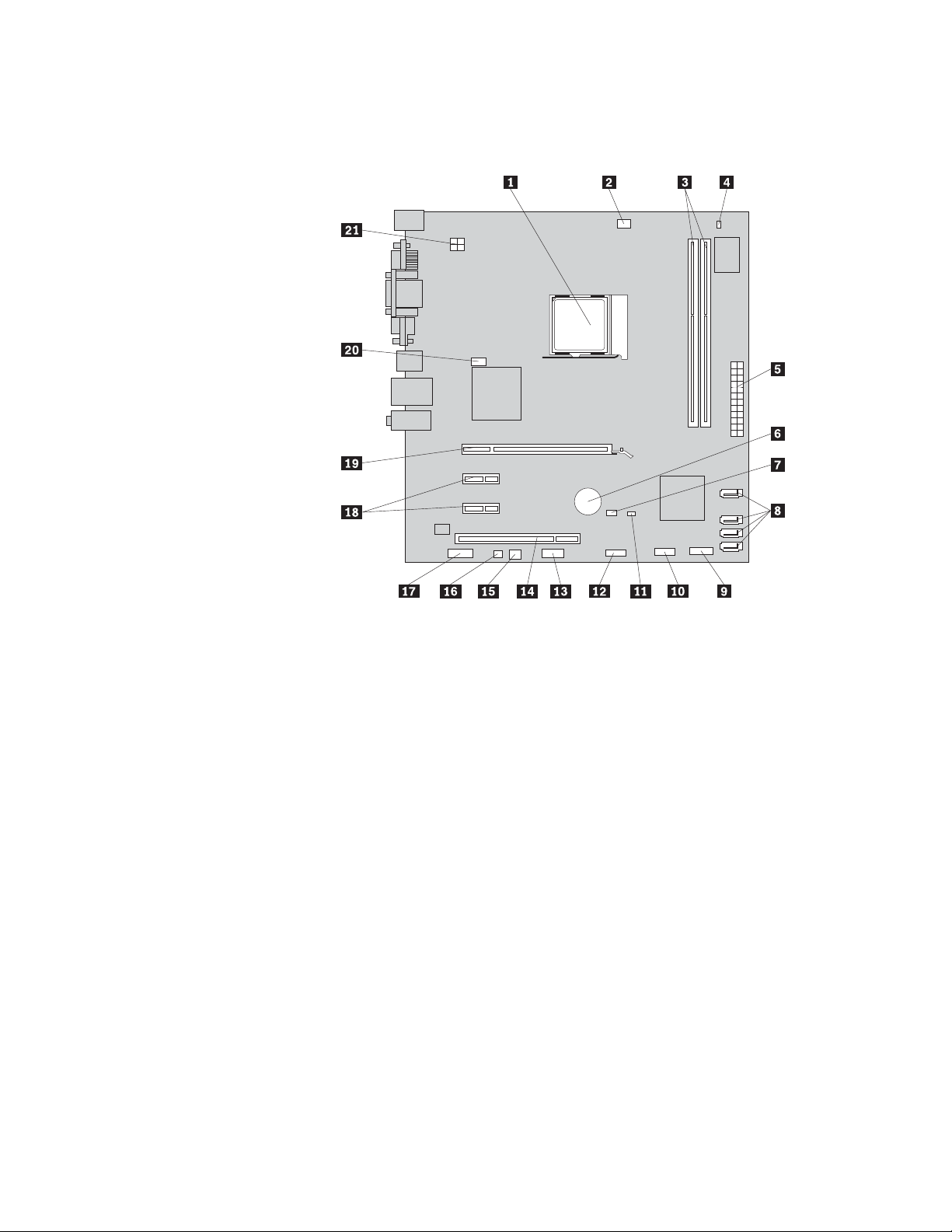
Hitta delar på systemkortet
figur 4 visar var de olika delarna finns på systemkortet.
Figur 4. Komponenternas placering på systemkortet
1 Processor 11Kontakt för indikator för kåpa på
2 Kontakt för processorfläkt 12 USB-port på framsida
3 Minnesplatser (2) 13 Serieport (COM 2)
4 Kontakt för temperaturavkänning 14 Plats för PCI-kort
5 Elkontakt (24-pin stift) 15 Kontakt för nätaggregatsfläkt
6 Batteri 16 Kontakt för intern högtalare
7 Bygel för återställning/radering av
CMOS (Complementary Metal Oxide
Semiconductor)
8 SATA-kontakter (4) 18 Platser för PCI Express x1-kort (2)
9 Kontakt för främre panelen 19 Plats för PCI Express x16-grafikkort
10 USB-port på framsida 20 Kontakt för systemfläkt
Hitta interna enheter
I de interna enheterna i datorn lagrar du information som du kan läsa, kopiera och
utnyttja på andra sätt. Du kan öka lagringskapaciteten och flexibiliteten genom att
installera fler enheter för andra typer av lagringsmedier. Interna enheter installeras
i fack. I den här boken kallas de fack 1, fack 2 och så vidare.
När du installerar eller byter en intern enhet, är det viktigt att du vet vilken typ av
och storlek av en enhet som du kan installera eller byta i respektive fack och att du
kopplar kablarna korrekt till den installerade enheten. I motsvarande avsnitt i
Kapitel 2, ”Installera eller byta ut maskinvara”, på sidan 13finns instruktioner om
(kallas även intrångsindikator)
17 Ljudkontakt på framsidan
21 Elkontakt (4-pin stift)
Kapitel 1. Produktöversikt 11
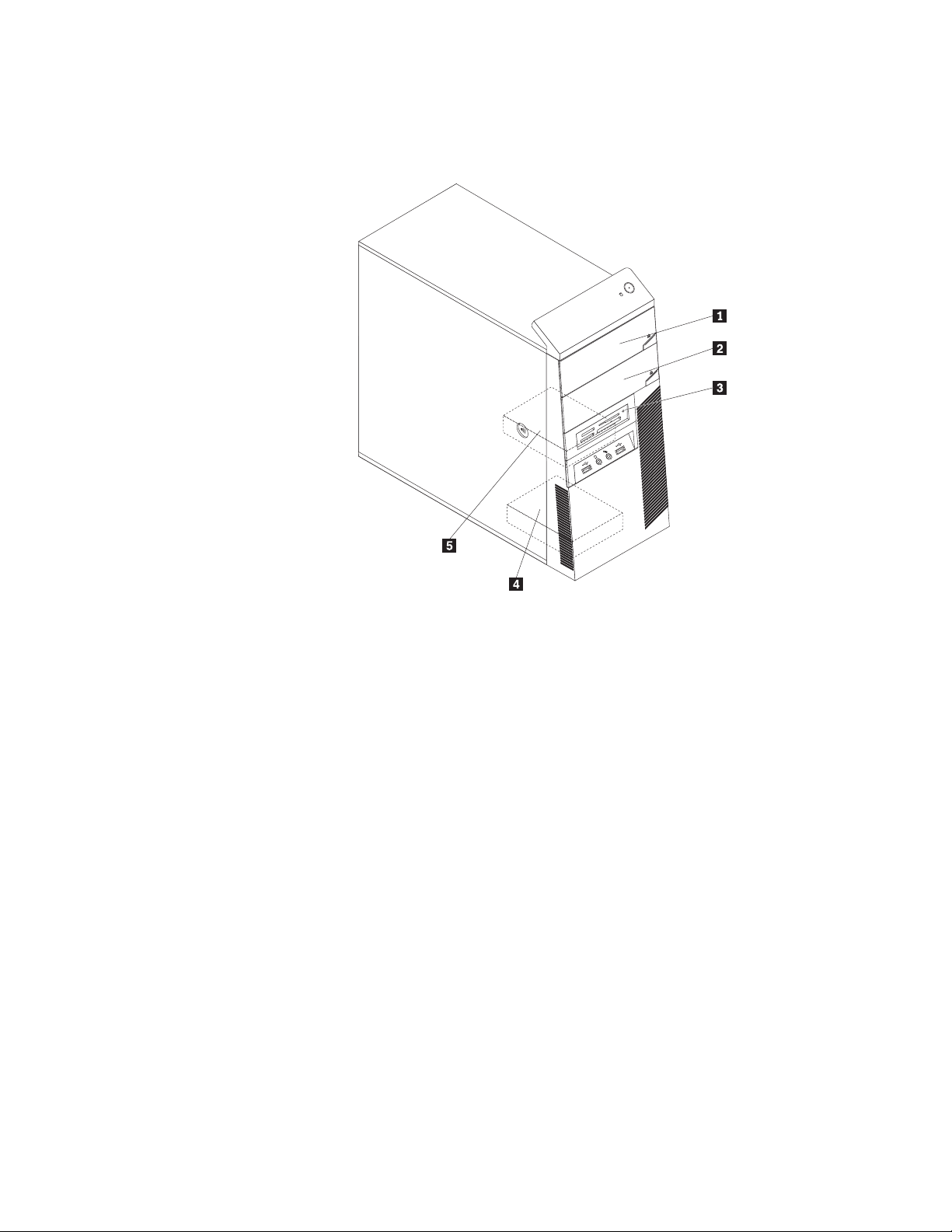
hur du installerar eller byter interna enheter till din dator.
figur 5 visar var de olika enhetsfacken är placerade i datorn.
Figur 5. Enhetsfackens placering
1 Fack 1 - Fack för optisk enhet (med en optisk enhet installerad)
2 Fack 2 - Fack för optisk enhet
3 Fack3-Kortläsare (finns på vissa modeller)
4 Bay 4 - Sekundär SATA-hårddiskfack (med en 3,5-tums SATA-hårddisk installerad på
vissa modeller)
5 Fack 5 - Primär SATA-hårddiskfack (med en 3,5-tums SATA-hårddisk installerad)
12 Användarhandbok
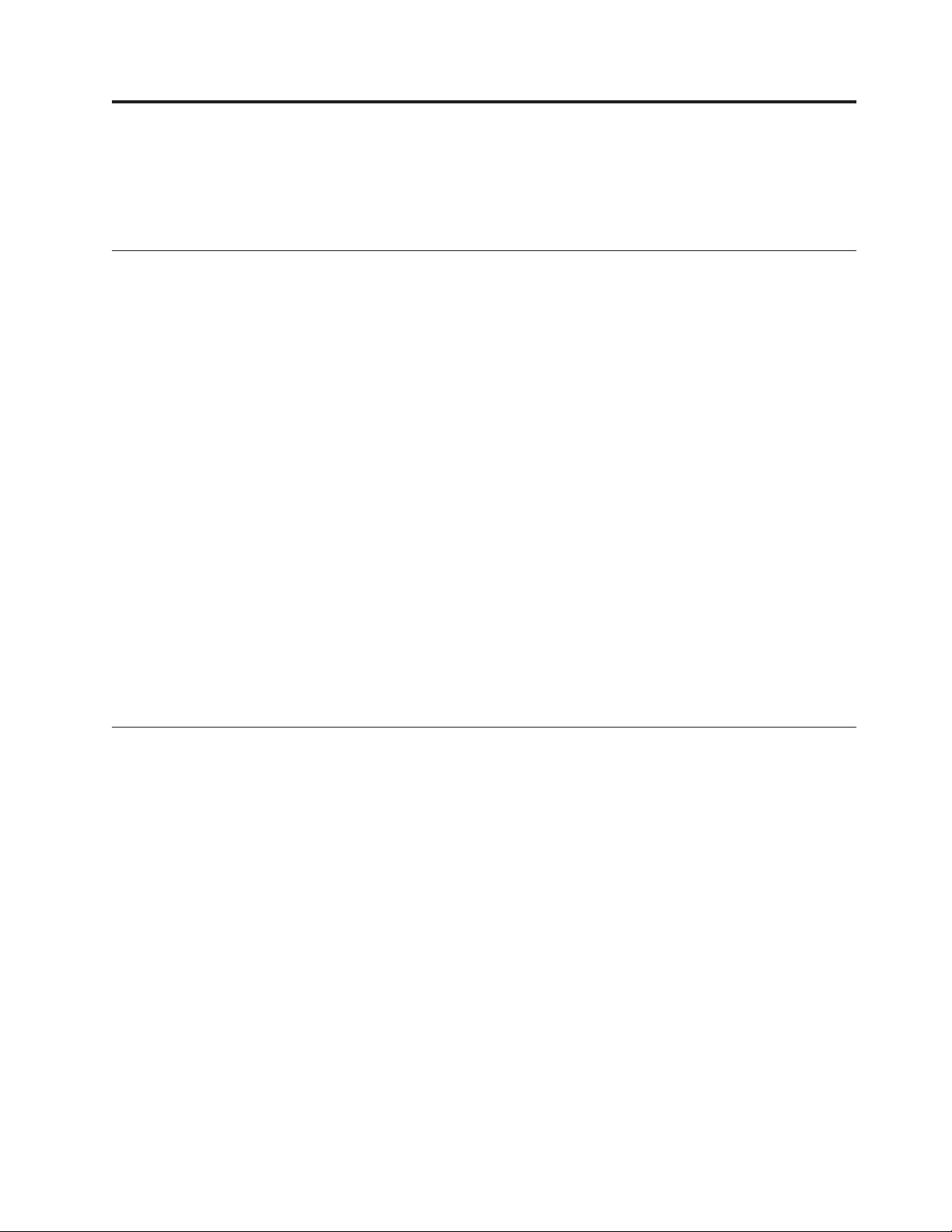
Kapitel 2. Installera eller byta ut maskinvara
Detta kapitel innehåller anvisningar om hur du installerar eller byter maskinvara
för datorn.
Hantera enheter som är känsliga för statisk elektricitet
Öppna inte den antistatiska förpackningen som innehåller den nya delen innan du
tagit bort den trasiga del som ska bytas och är klar att installera den nya enheten.
Statisk elektricitet är visserligen ofarlig för oss men den kan allvarligt skada
datorns komponenter och delar.
När du hanterar tillbehör och andra datorkomponenter bör du vidta följande
säkerhetsåtgärder för att undvika skador från statisk elektricitet.
v Rör dig inte mer än nödvändigt. Rörelser kan orsaka statisk elektricitet.
v Hantera alltid datorns delar och komponenter varsamt. Håll alltid PCI-kort, min-
nesmoduler, systemkort och processorer i kanterna. Vidrör aldrig exponerade
ledningar.
v Se till att ingen annan rör delarna eller de andra komponenterna.
v Innan du byter ut en del håller du den antistatiska förpackningen som innehåller
den nya delen mot metallocket till en kortplats eller mot någon annan omålad
metallyta på datorn i minst två sekunder. Det minskar den statiska elektriciteten
från förpackningen och på din kropp.
v Om det är möjligt ska du ta ut den nya delen ur den antistatiska förpackningen
och installera den direkt, utan att lägga den ifrån dig. Om det inte är möjligt,
placerar du den antistatiska förpackningen på en plan, slät yta. Lägg sedan den
nya delen ovanpå den antistatiska förpackningen.
v Lägg inte delen på datorn eller på någon annan yta av metall.
Installera eller byta ut maskinvara
Detta avsnitt innehåller anvisningar om hur du installerar eller byter maskinvara
för datorn. Du kan bygga ut datorns kapacitet genom att installera fler minnesmoduler, PCI-kort eller enheter och underhålla din dator genom att byta ut den trasiga maskinvaran.
Anm:
1. Använd endast datordelar som tillhandahålls av Lenovo.
2. När du installerar eller byter ett tillbehör följer du de motsvarande anvisning-
arna i det här avsnittet tillsammans med anvisningarna som följer med tillbehöret.
Installera externa tillbehör
Du kan installera externa tillbehör till din dator, såsom externa högtalare, en skrivare eller en skanner. Vissa externa tillbehör kräver, förutom den fysiska anslutningen, att du installerar ny programvara. När du intallerar ett externt tillbehör
läser du i ”Kontakternas placering på datorns framsida” på sidan 7 och ”Kontakternas placering på baksidan av datorn” på sidan 8 var det ska anslutas. Följ sedan
anvisningarna som följer med tillbehöret när du gör anslutningen, och installera
eventuell programvara eller drivrutiner som krävs för tillbehöret.
© Copyright Lenovo 2010 13
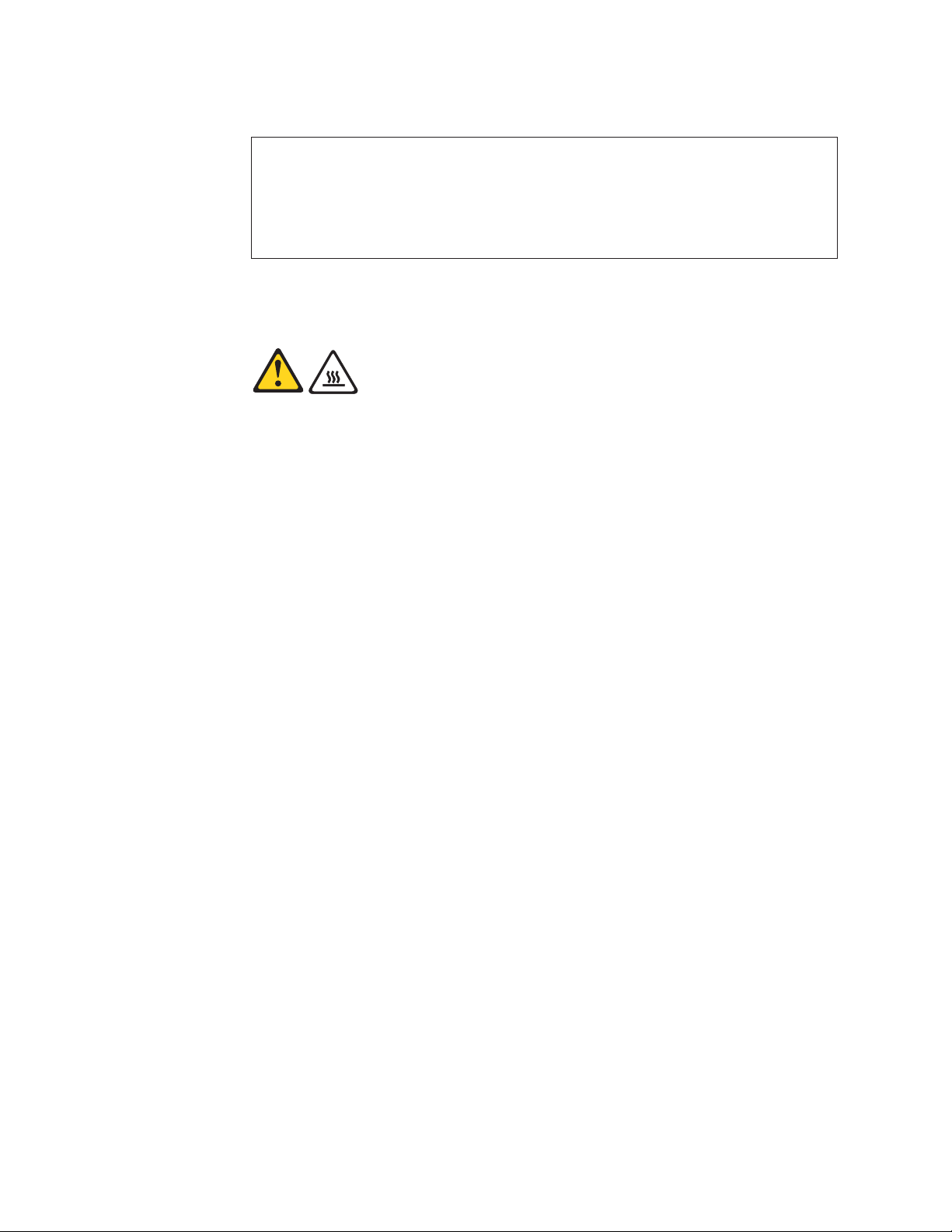
Ta av datorns kåpa
Viktigt!
Öppna inte datorn och påbörja inte reparationer förrän du har läst och förstått avsnittet
”Viktig säkerhetsinformation” i ThinkCentre Handbok för säkerhet och garanti som följer med
datorn. Om du vill hämta ett exemplar av ThinkCentre Handbok för säkerhet och garanti går
du till:
http://www.lenovo.com/support
Så här tar du av datorns kåpa:
Varning:
Stäng av datorn och vänta cirka fem minuter tills datorn svalnat innan du tar av
kåpan.
Så här tar du bort datorkåpan:
1. Ta ut alla medier ur enheterna. Stäng sedan av alla anslutna enheter och
datorn.
2. Koppla loss alla nätsladdar från vägguttagen.
3. Koppla ur nätsladden, signalkablar och alla andra kablar som är anslutna till
datorn.
4. Ta bort eventuella låsanordningar från datorkåpan, som ett integrerat kabellås
eller ett hänglås. Läs mer i ”Inbyggt kabellås” på sidan 47 eller ”Hänglås” på
sidan 48.
5. Lossa skruvarna som håller fast datorns hölje.
14 Användarhandbok
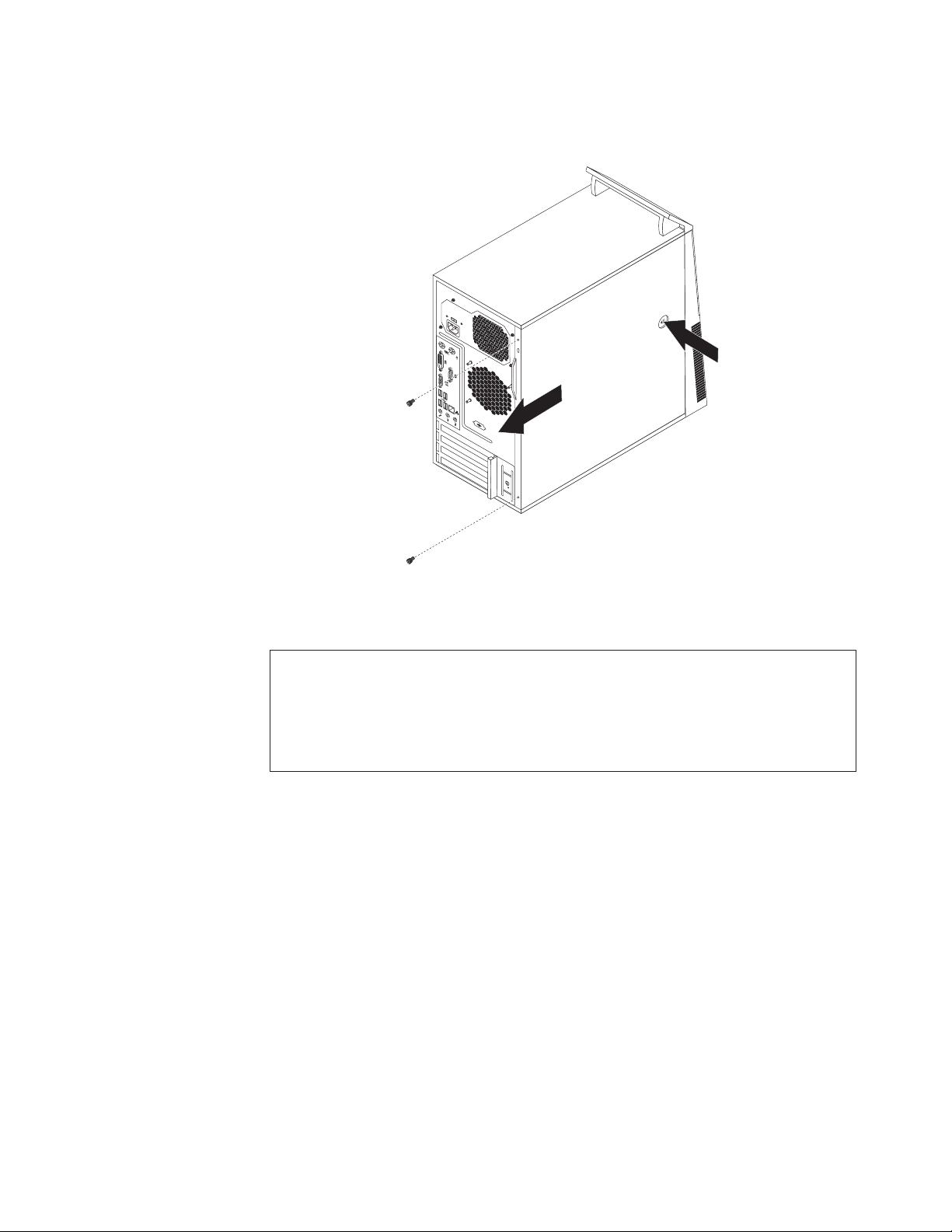
6. Tryck på spärrknappen på sidan av datorns kåpa, skjut kåpan bakåt och lyft av
den.
Figur 6. Ta av datorns kåpa
Ta bort och sätta tillbaka frontplattan
Viktigt!
Öppna inte datorn och påbörja inte reparationer förrän du har läst och förstått avsnittet
”Viktig säkerhetsinformation” i ThinkCentre Handbok för säkerhet och garanti som följer med
datorn. Om du vill hämta ett exemplar av ThinkCentre Handbok för säkerhet och garanti går
du till:
http://www.lenovo.com/support
Avsnittet innehåller anvisningar om hur du tar bort och sätter tillbaka frontplattan.
Så här tar du bort och sätter tillbaka frontplattan:
1. Ta ut alla medier ur enheterna och stäng av alla anslutna enheter och datorn.
Koppla sedan loss alla nätsladdar från eluttagen och koppla bort alla kablar
som är anslutna till datorn.
2. Ta av datorns kåpa. Se ”Ta av datorns kåpa” på sidan 14.
Kapitel 2. Installera eller byta ut maskinvara 15
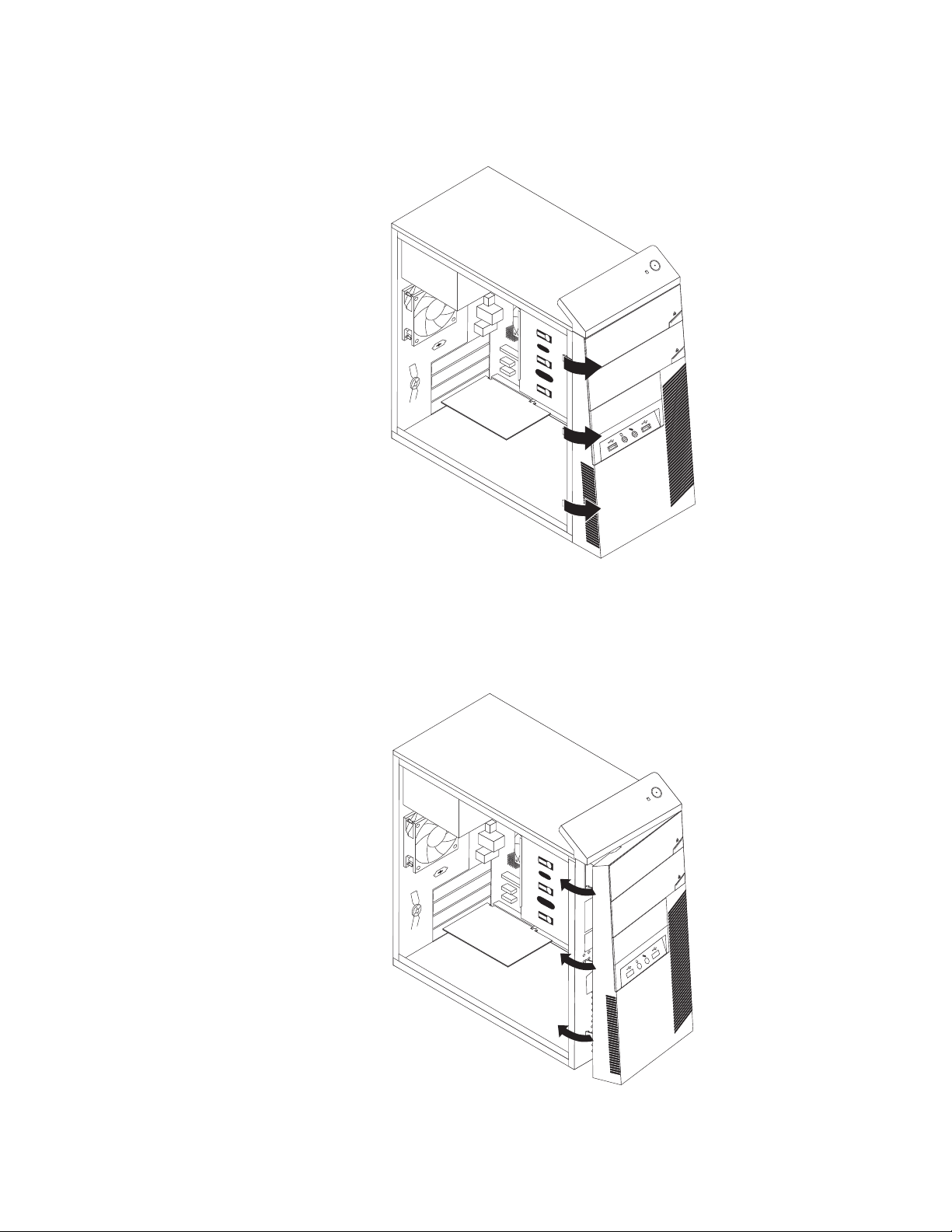
3. Ta bort frontplattan genom att lossa de tre plasttapparna och svänga frontplattan utåt.
Figur 7. Ta bort frontplattan
4. När du ska sätta tillbaka frontplattan riktar du in de andra tre plasttapparna i
högra sidan på plattan mot motsvarande hål i chassit. Vrid sedan plattan inåt
tills den snäpper på plats på vänstra sidan.
16 Användarhandbok
Figur 8. Sätta tillbaka frontplattan
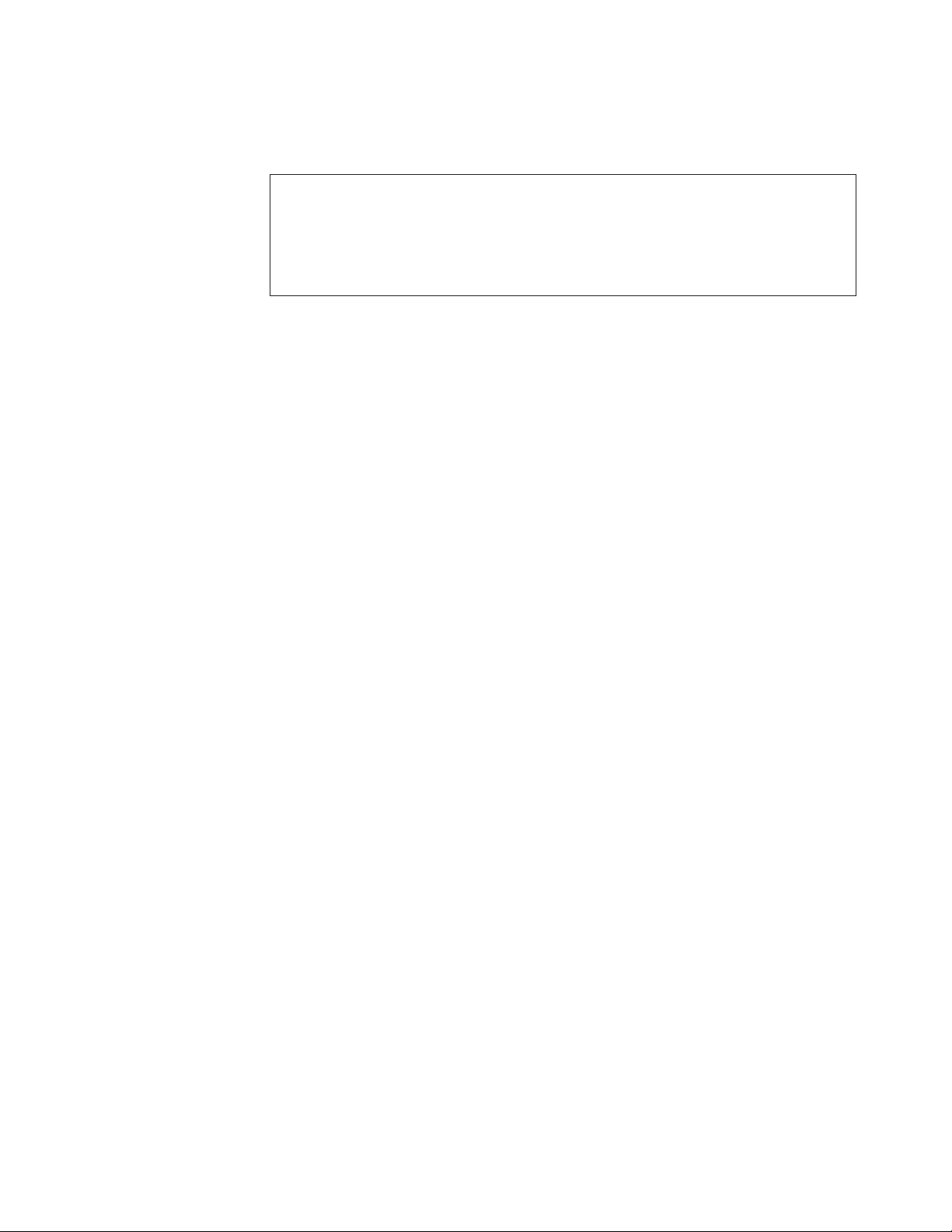
5. Gå till ”Slutföra installationen” på sidan 45.
Installera eller byta PCI-kort
Viktigt!
Öppna inte datorn och påbörja inte reparationer förrän du har läst och förstått avsnittet
”Viktig säkerhetsinformation” i ThinkCentre Handbok för säkerhet och garanti som följer med
datorn. Om du vill hämta ett exemplar av ThinkCentre Handbok för säkerhet och garanti går
du till:
http://www.lenovo.com/support
I det här avsnittet finns anvisningar för hur du installerar eller byter ut ett PCIkort.
Datorn har en plats för standard-PCI-kort, två platser för PCI Express x1-kort och
en plats för PCI Express x16-grafikkort.
Så här installerar eller byter du ett PCI-kort:
1. Ta ut alla medier ur enheterna och stäng av alla anslutna enheter och datorn.
Koppla sedan loss alla nätsladdar från eluttagen och koppla bort alla kablar
som är anslutna till datorn.
2. Ta av datorns kåpa. Se ”Ta av datorns kåpa” på sidan 14.
3. Ta bort alla delar och koppla bort alla kablar som gör att du inte kommer åt
PCI-kortplatserna.
4. Tryck på spärrknappen på datorns baksida 1 så att PCI-kortspärren 2 öpp-
nas.
Kapitel 2. Installera eller byta ut maskinvara 17
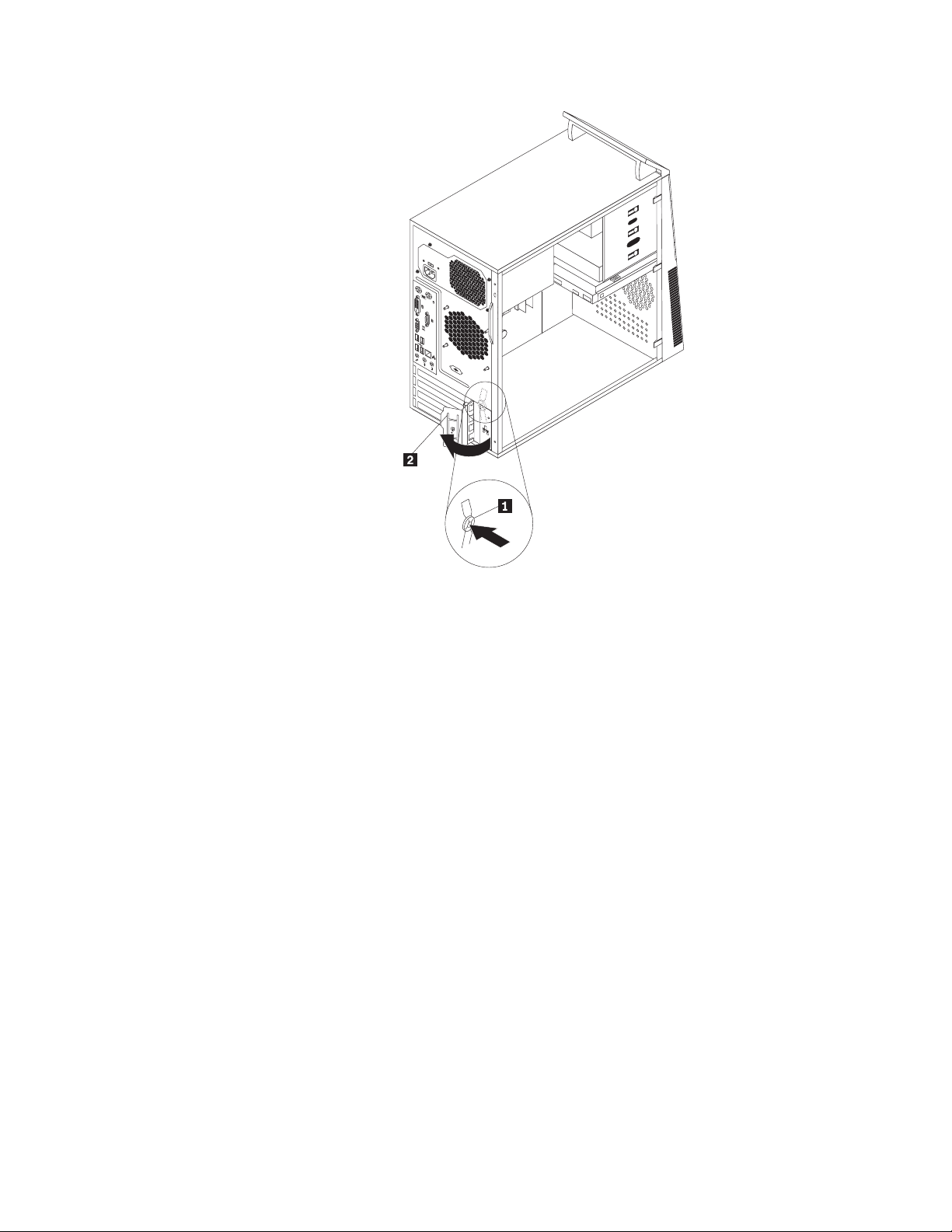
Figur 9. Öppna PCI-kortspärren
5. Om du ska installera ett PCI-kort tar du bort luckan över önskad PCI-kortplats.
Om du byter ut ett PCI-kort letar du reda på rätt PCI-kortplats på moderkortet
och tar bort det gamla PCI-kortet som sitter där. Se ”Hitta delar på
systemkortet” på sidan 11.
Anm:
a. PCI-kortet passar precis in i PCI-kortplatsen. Om det behövs lossar du lite
på en sida i taget tills PCI-kortet går fritt.
18 Användarhandbok
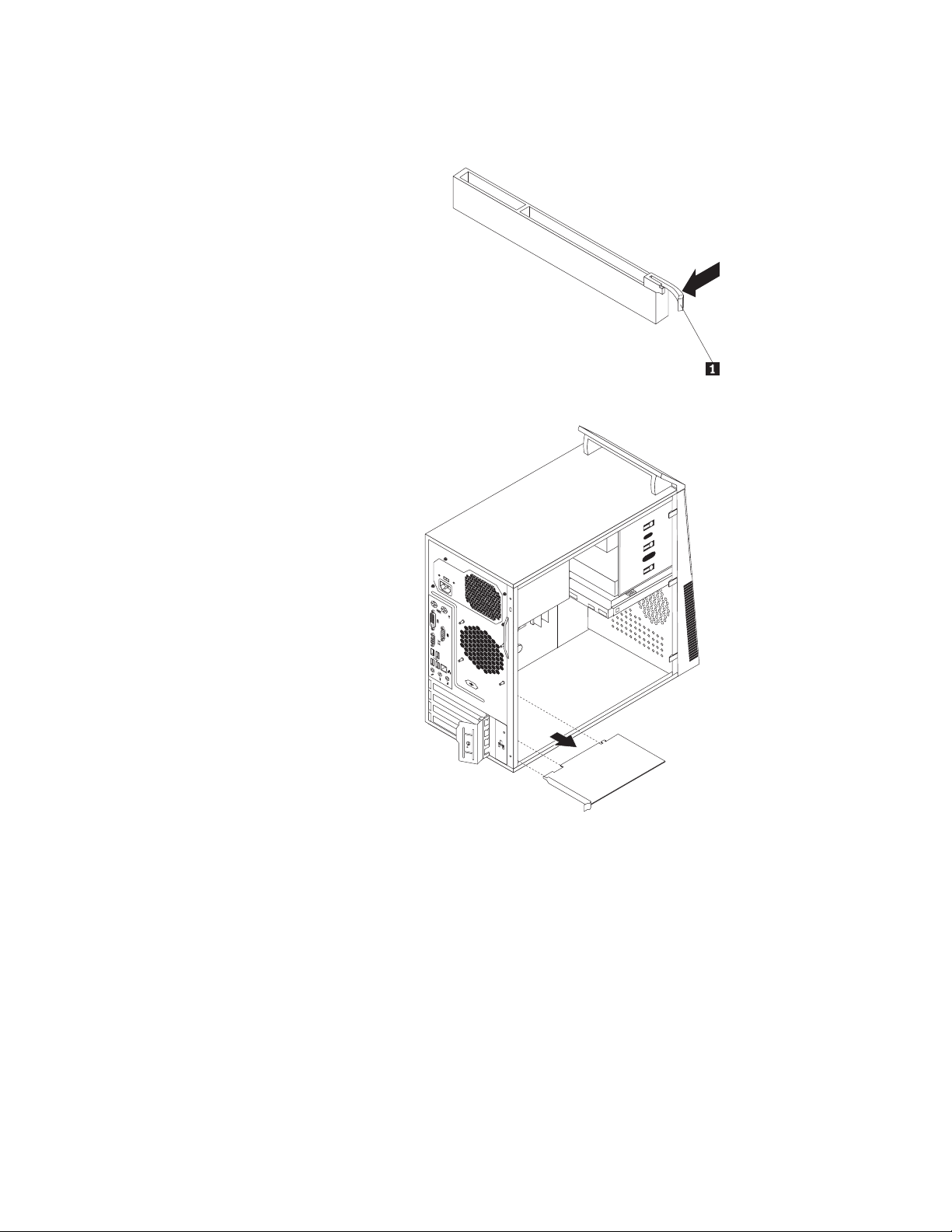
b. Om PCI-kortet hålls på plats av en spärr 1 trycker du kortspärren så att
PCI-kortet lossar från spärren. Ta sedan tag i PCI-kortets sidor och dra försiktigt ut det ur kortplatsen.
Figur 10. Ta bort PCI-kortet
6. Ta ut det nya PCI-kortet ur den antistatiska förpackningen.
Kapitel 2. Installera eller byta ut maskinvara 19
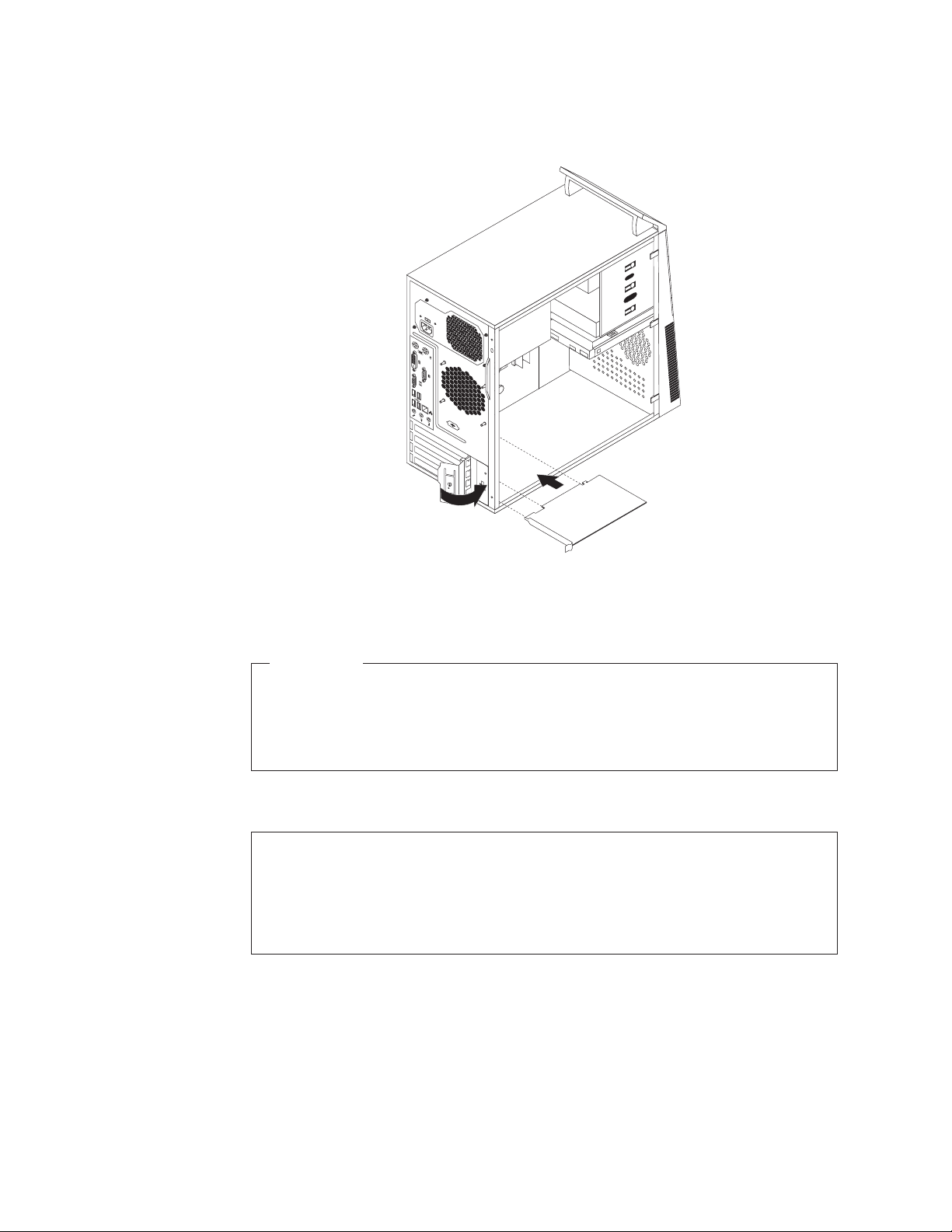
7. Installera nya PCI-kortet i lämplig PCI-kortplats på systemkortet. Lås sedan fast
PCI-kortet genom att vrida PCI-kortspärren till låst läge.
Figur 11. Installera PCI-kort
8. Sätt tillbaka alla delar och anslut alla kablar som har tagits bort.
Nästa steg:
v Om du ska arbeta med ett annat tillbehör går du vidare till det avsnittet i
boken.
v Slutför installationen eller bytet enligt anvisningarna i ”Slutföra
installationen” på sidan 45.
Installera eller byta minnesmoduler
Viktigt!
Öppna inte datorn och påbörja inte reparationer förrän du har läst och förstått avsnittet
”Viktig säkerhetsinformation” i ThinkCentre Handbok för säkerhet och garanti som följer med
datorn. Om du vill hämta ett exemplar av ThinkCentre Handbok för säkerhet och garanti går
du till:
http://www.lenovo.com/support
I det här avsnittet finns anvisningar för hur du installerar eller byter ut en minnesmodul.
20 Användarhandbok
Datorn har två platser där du kan installera eller byta ut DDR3 DIMM-moduler
med plats för upp till 4 GB systemminn. När du intallerar eller byter ut en minnemodul använder du DDR3-minnesmoduler på 1 GB eller 2 GB i valfri kombination upp till maximalt 4 GB.
